Page 1
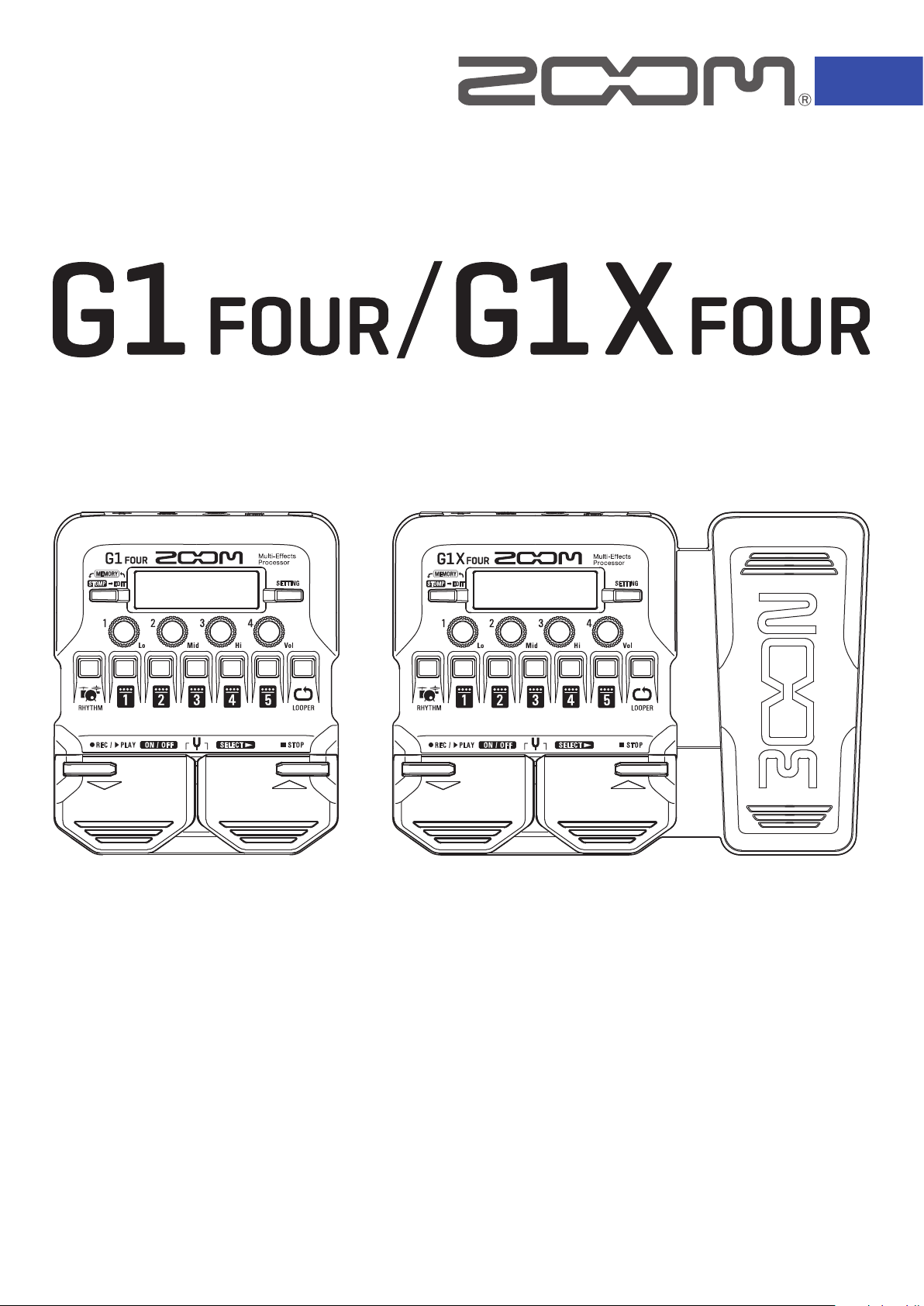
Multi-Effects Processor
Bedienungsanleitung
Bitte lesen Sie vor dem Gebrauch unbedingt die Sicherheits- und Gebrauchshinweise.
© 2018 ZOOM CORPORATION
Dieses Handbuch darf weder in Teilen noch als Ganzes ohne
vorherige Erlaubnis kopiert oder nachgedruckt werden.
Produktnamen, eingetragene Warenzeichen und in diesem Dokument erwähnte Firmennamen sind Eigentum der jeweiligen Firma. Alle
Warenzeichen sowie registrierte Warenzeichen, die in dieser Anleitung zur Kenntlichmachung genutzt werden, sollen in keiner Weise die
Urheberrechte des jeweiligen Besitzers einschränken oder brechen.
Page 2
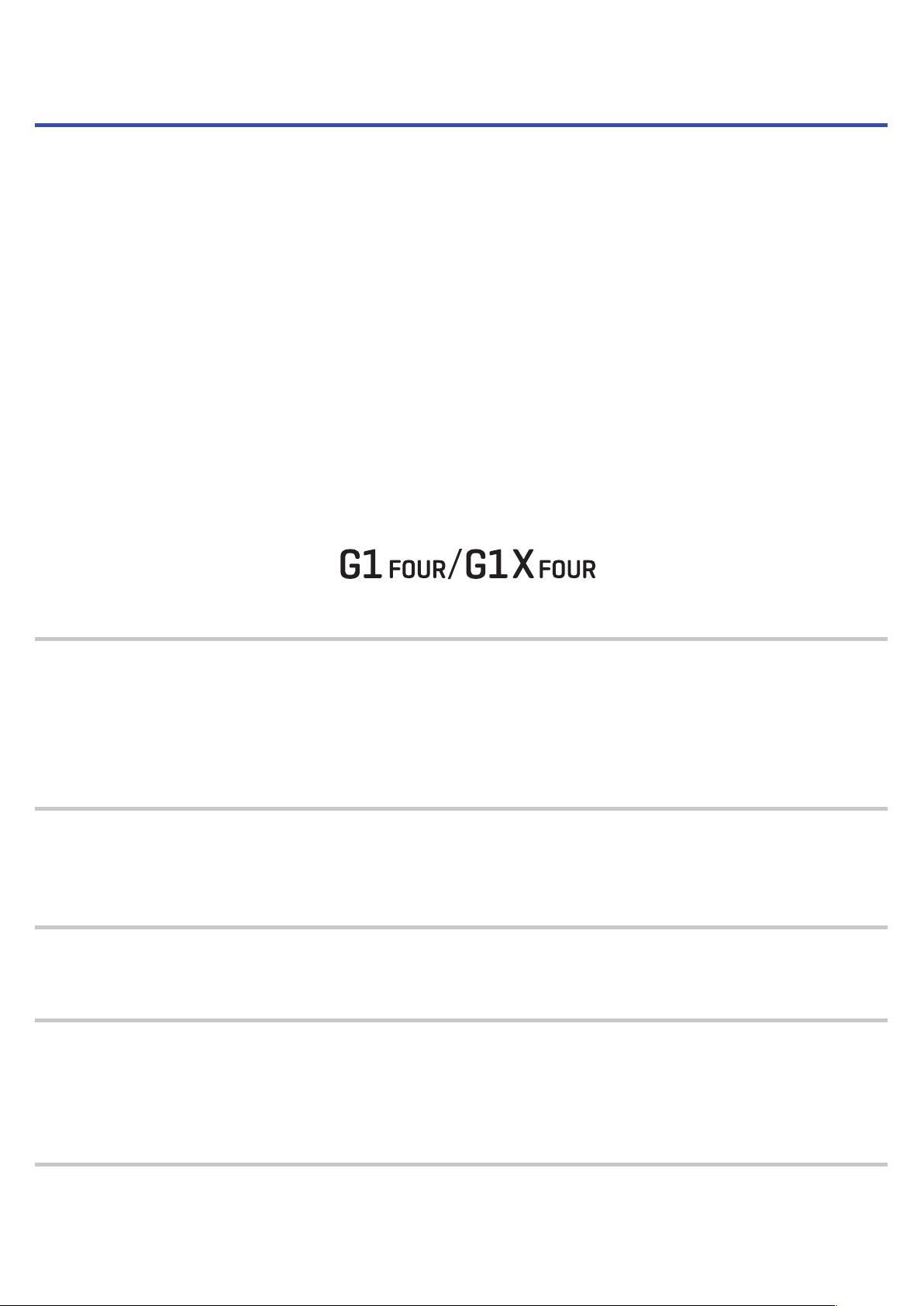
Einleitung
Dieser Multieffekt-Prozessor verfügt über zahlreiche Effekte, die sich gemeinsam nutzen lassen. Die Effektkombinationen und Parametereinstellungen können als Patches für den späteren Einsatz gespeichert werden.
Durch das einfache Umschalten zwischen Preset-Patches können Sie extreme Klangänderungen erzielen.
Dieser Prozessor integriert völlig unterschiedliche Effekte wie Distortion, Chorus und Reverb. Für die
Entwicklung Ihres persönlichen Sounds ist es wichtig, die Merkmale dieser einzelnen Effekte kennenzulernen. Um ihre Wirkung zu verstehen, empehlt es sich, einen Effekt innerhalb eines Presets einmal
auszuschalten. Wenn die Klangänderung dennoch schwer nachzuvollziehen ist, versuchen Sie, alle Effekte
bis auf einen auszuschalten und die Parameter für diesen Effekt während des Spielens zu verändern. Die
Reihenfolge der Effekte hat zudem einen großen Einuss auf den Sound. Eventuell nähern Sie sich dem
gewünschten Sound, indem Sie mit der Effektreihenfolge experimentieren.
Dieser Multieffekt-Prozessor bietet sehr einfach Zugriff auf eine Vielzahl von Sounds.
Wir hoffen, dass er Ihnen für viele Jahre gute Dienste leistet.
Hauptmerkmale des
Realistische Verstärker- und Effekt-Sounds
Die umfangreiche Effektauswahl der neuesten G-Serie umfasst Boutique-Pedale und realistische Ampund Lautsprecher-Modelle, die den Originalen authentisch nachempfunden wurden.
Mit der kostenfreien Guitar Lab Anwendung zur Effektverwaltung für Mac- und Windows-Computer können Sie online verfügbare Effekte hinzufügen oder auch Patches editieren und sichern.
Erstellen Sie Sounds dank der intuitiven und einfachen Bedienung
Mit nur 5 Tasten und 4 Reglern können Sie Sounds ebenso intuitiv anlegen wie mit einem Kompakt- oder
Bodeneffekt.
Rhythmus-Pattern und Looper
Der Looper kann bis zu 30 Sekunden aufzeichnen und mit den Rhythmus-Pattern synchronisiert werden.
Die Klangregelung (EQ) kann schnell für Ihre aktuelle Situation angepasst werden
In den Modi MEMORY und STOMP kann das Ausgangssignal über drei EQ- (Lo/Mid/Hi) und einen Lautstärkeregler (Vol) angepasst werden. Diese erlauben zuhause, im Proberaum, auf der Bühne oder anderswo eine schnelle Anpassung.
Langer Betrieb mit Batterien
Mit vier Typ-AA-Batterien ist ein Dauerbetrieb von bis zu 18 Stunden möglich (bei inaktiver LCD-Hintergrundbeleuchtung).
2
Page 3
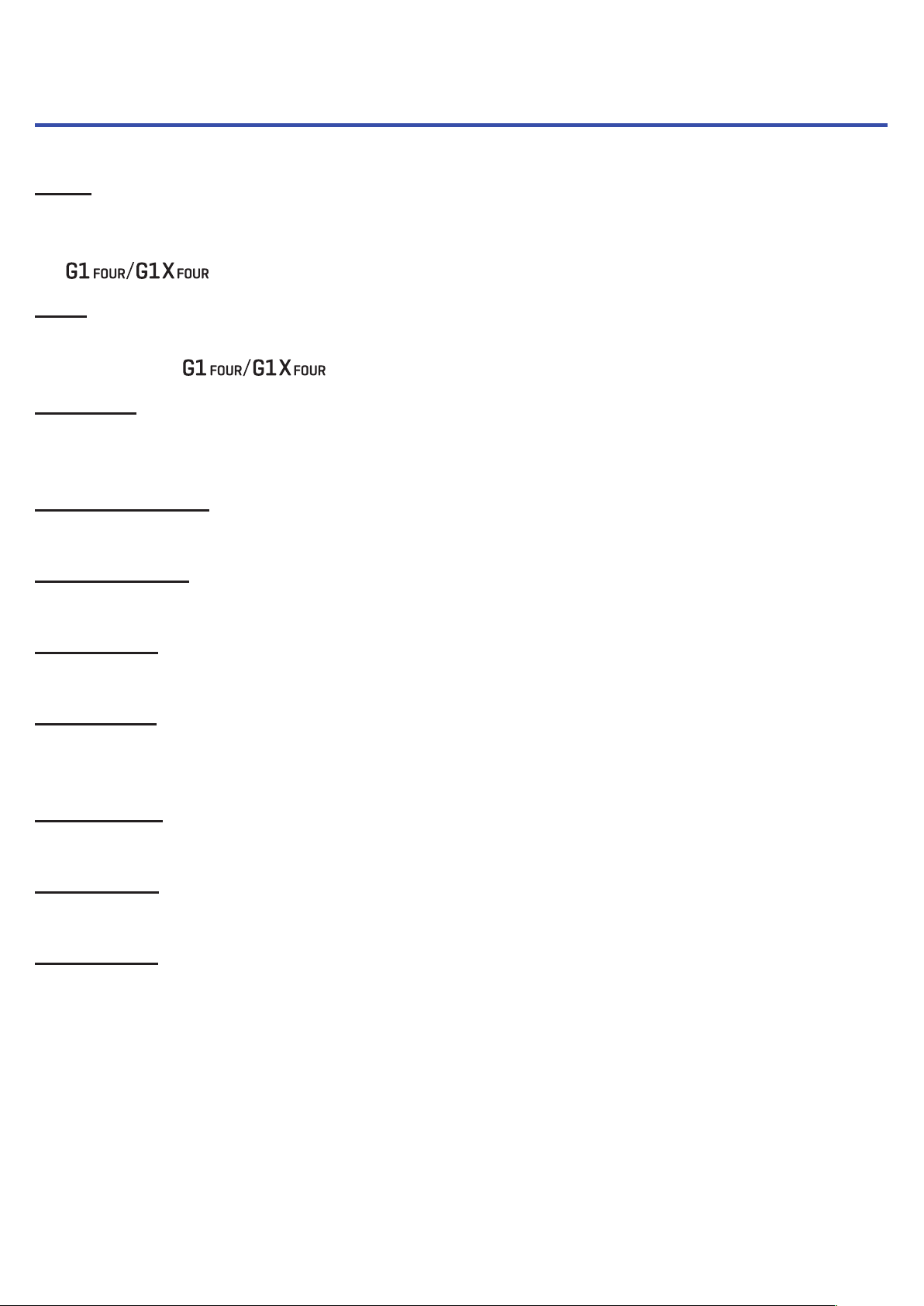
Begriffe in diesem Handbuch
Patch
Ein „Patch“ speichert den AN/AUS-Status der Effekte und die eingestellten Parameterwerte. Die Effekte
werden in Form von Patches gespeichert und geladen. Ein Patch kann bis zu fünf Effekte enthalten, wobei
der bis zu 50 Patches speichert.
Bank
Eine Gruppe aus 10 Patches wird als „Bank“ bezeichnet. Durch Umschalten der Bänke können Sie Patches
schnell laden. Der verfügt über fünf Bänke.
Effekt-Typ
Zu den verfügbaren Effekt-Typen gehören zahlreiche Gitarren-Effekte sowie die Emulationen von Verstärkern/Lautsprechern. Sie können aus diesen Typen wählen, um sie den Patches hinzuzufügen.
MEMORY-Modus
In diesem Modus wählen Sie Patches über die Fußschalter aus.
STOMP-Modus
In diesem Modus schalten Sie die Effekte in einem Patch über die Fußschalter an bzw. aus.
EDIT-Modus
In diesem Modus editieren Sie die Typen, Parameter und Effekte in einem Patch.
PRESELECT
Mit dieser Funktion können Sie auf ein Patch an einer beliebigen Position umschalten, während Sie weiterhin mit dem Sound des aktuellen Patches spielen.
BANK HOLD
Diese Funktion beschränkt die Patch-Umschaltung auf die aktuelle Bank.
AUTO SAVE
Mit dieser Funktion werden Änderungen an den Patch- und Effekt-Einstellungen automatisch gespeichert.
ECO-Modus
Diese Funktion schaltet das Gerät 10 Stunden nach der letzten Nutzung automatisch aus.
3
Page 4
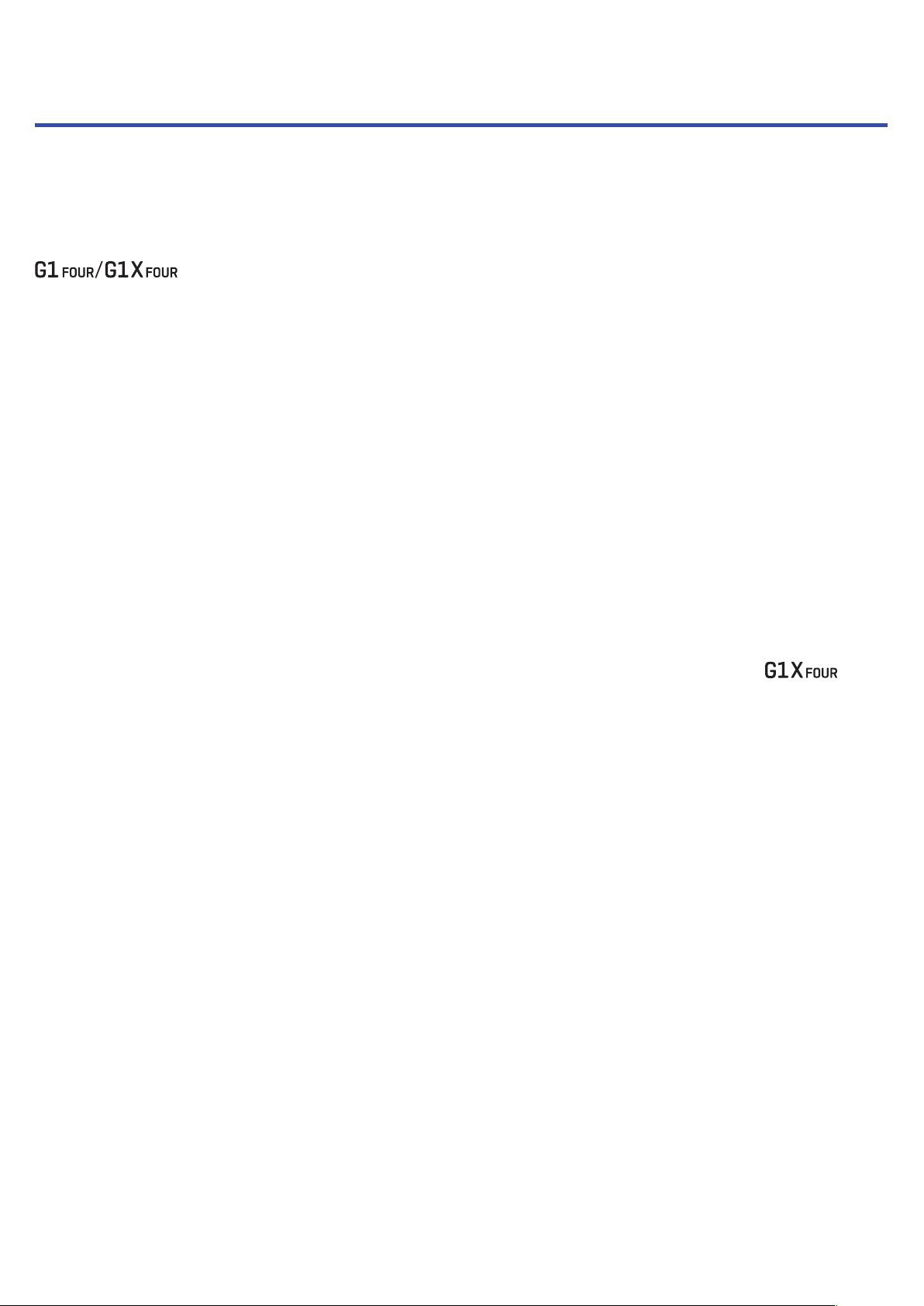
Inhalt
Einleitung ������������������ 2
Begriffe in diesem Handbuch
Inhalt
�������������������� 4
G1 FOUR/G1X FOUR
Bezeichnung der Elemente
Einsetzen der Batterien
Verkabelung
Anpassen des Grundklangs und der
Ausgangslautstärke
Auswahl von Patches (MEMORY-Modus)
Umschalten in den MEMORY-Modus ��� 13
Auswahl von Patches und Bänken ����� 14
Ändern individueller Patch-Einstellungen � 15
An-/Abschalten von Effekten mit den
Fußschaltern (STOMP-Modus)
Aktivieren des STOMP-Modus ������ 17
An-/Abschalten von Effekten mit den
Fußschaltern �������������� 18
– Aufbau ���������� 5
���������������� 10
������������ 12
��������� 3
���������� 7
����������� 9
�� 13
������� 17
Einstellen der Dauer der
Hintergrundbeleuchtung
Einstellen des Displaykontrasts ������ 39
Einsatz des Tuners
Aktivieren des Tuners ���������� 40
Stimmen einer Gitarre ���������� 40
Ändern der Tuner-Einstellungen ������ 42
Einsatz der Rhythmusbegleitung
Aktivieren der Rhythmus-Funktion ���� 44
Einstellen der Rhythmus-Funktion ����� 45
Starten/Anhalten der Rhythmus-Wiedergabe 46
Rhythmus-Pattern ������������ 47
Einsatz des Loopers
Aktivieren des Loopers ���������� 48
Einstellen der Looper-Funktion ������ 49
Aufnahme und Wiedergabe von Loops �� 51
Overdubbing von Loops ��������� 52
Löschen eines Loops ����������� 53
Einsatz des Expression-Pedals (nur
Einstellen des Pedal-Effekts �������� 54
Einstellen des Expression-Pedals ����� 55
������������� 40
������������ 48
��������� 38
������ 44
G1X FOUR
) 54
Editieren von Effekten (EDIT-Modus)
Aktivieren des EDIT-Modus �������� 19
Auswahl von Effekten ���������� 20
An-/Abschalten von Effekten ������� 20
Verändern der Effekt-Typen �������� 21
Bearbeiten der Effektparameter ������ 22
Ändern der Effekt-Reihenfolge ������ 23
Verwaltung der Patches
Speichern von Patches ���������� 24
Austauschen von Patches ��������� 26
Einstellen des Master-Tempos ������ 28
Kongurieren der Auto-Save-Funktion ��� 29
Einstellen der PRESELECT-Funktion ���� 32
Einstellen der Funktion BANK HOLD ���� 35
Anpassen der Einstellungen für die
Stromversorgung und das Display
Einstellen des benutzten Batterietyps ��� 36
Kongurieren des ECO-Modus ������ 37
���������� 24
���� 19
����� 36
Verwaltung der Firmware
Überprüfen der Firmware-Versionen ��� 57
Aktualisieren der Firmware �������� 58
Wiederherstellen der Werkseinstellungen � 59
Fehlerbehebung
Spezikationen
�������������� 60
�������������� 62
��������� 57
4
Page 5
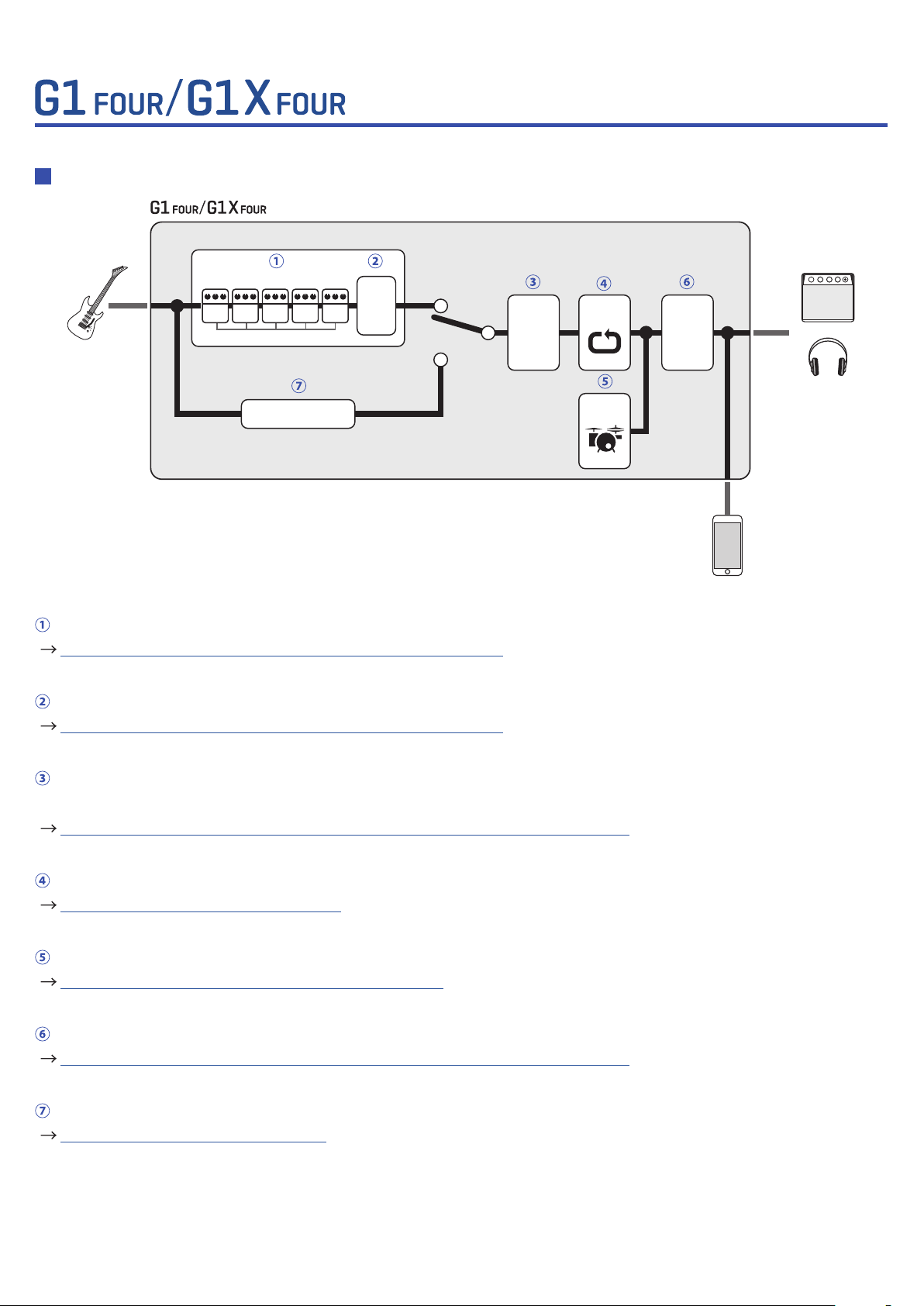
G1 FOUR/G1X FOUR
– Aufbau
Signaluss
Patch
Patch-
INPUT
1 2 3 4 5
1
Effekt
Pegel
EQ
Output
Looper
Laut-
stärke
Output
OUTPUT
Tuner
Rhythm
AUX IN
Das Gitarreneingangssignal durchläuft nacheinander die Effekte 1 bis 5.
( „Auswahl von Patches (MEMORY-Modus)“ auf Seite 13)
Hier wird der Patch-Pegel angepasst.
( „Auswahl von Patches (MEMORY-Modus)“ auf Seite 13)
Hier wird der Sound global angepasst. Diese Einstellung bleibt auch dann erhalten, wenn Sie das Patch
umschalten.
( „Anpassen des Grundklangs und der Ausgangslautstärke“ auf Seite 12)
Hier können Sie aufgenommene Phrasen als Loop wiedergeben.
( „Einsatz des Loopers“ auf Seite 48)
Hier können Sie Drum-Sounds über die internen Rhythmus-Pattern wiedergeben.
( „Einsatz der Rhythmusbegleitung“ auf Seite 44)
Hier wird die Lautstärke global angepasst.
( „Anpassen des Grundklangs und der Ausgangslautstärke“ auf Seite 12)
Diese Funktion erlaubt das Stimmen der angeschlossenen Gitarre.
( „Einsatz des Tuners“ auf Seite 40)
5
Page 6
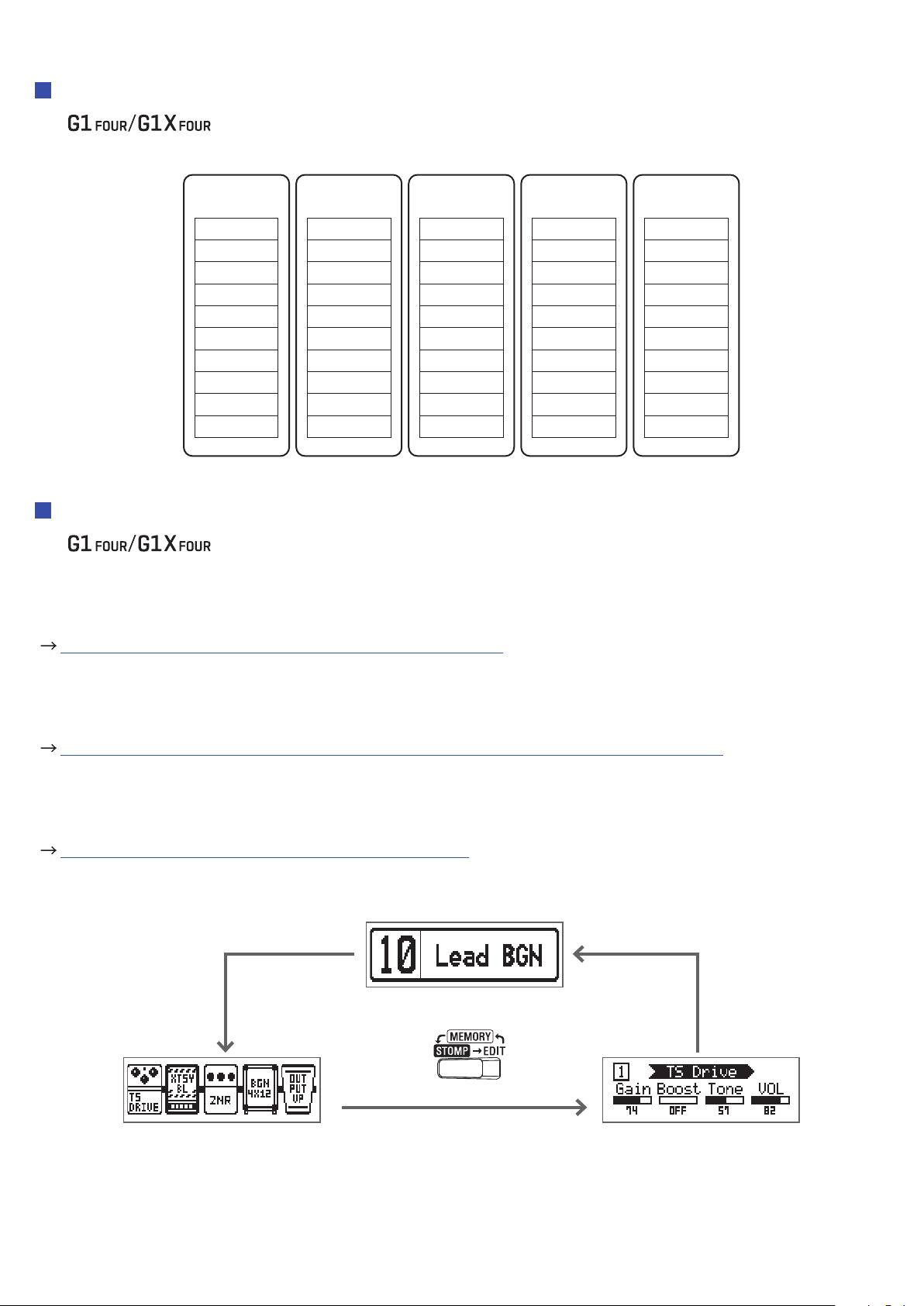
Überblick über den Speicher (Patches/Bänke)
Der kann bis zu 50 Patches speichern.
Die Patches werden in Bänken mit jeweils 10 Patches verwaltet.
Bank 1
Patch 10
Patch 11
Patch 12
Patch 13
Patch 14
Patch 15
Patch 16
Patch 17
Patch 18
Patch 19
Bank 2
Patch 20
Patch 21
Patch 22
Patch 23
Patch 24
Patch 25
Patch 26
Patch 27
Patch 28
Patch 29
Bank 3
Patch 30
Patch 31
Patch 32
Patch 33
Patch 34
Patch 35
Patch 36
Patch 37
Patch 38
Patch 39
Bank 4
Patch 40
Patch 41
Patch 42
Patch 43
Patch 44
Patch 45
Patch 46
Patch 47
Patch 48
Patch 49
Bank 5
Patch 50
Patch 51
Patch 52
Patch 53
Patch 54
Patch 55
Patch 56
Patch 57
Patch 58
Patch 59
Betriebsmodi
Der bietet drei Betriebsmodi, die Sie nach Bedarf aufrufen können.
• MEMORY-Modus
Dient zur Auswahl der Patches für Ihre Performance.
( „Auswahl von Patches (MEMORY-Modus)“ auf Seite 13)
• STOMP-Modus
Erlaubt das An-/Ausschalten der Effekte in einem Patch über die Fußschalter.
( „An-/Abschalten von Effekten mit den Fußschaltern (STOMP-Modus)“ auf Seite 17)
• EDIT-Modus
Dient zur Auswahl anderer Effekte für ein Patch sowie zur Editierung der Effektparameter.
( „Editieren von Effekten (EDIT-Modus)“ auf Seite 19)
MEMORY-Modus
EDIT-ModusSTOMP-Modus
6
Page 7
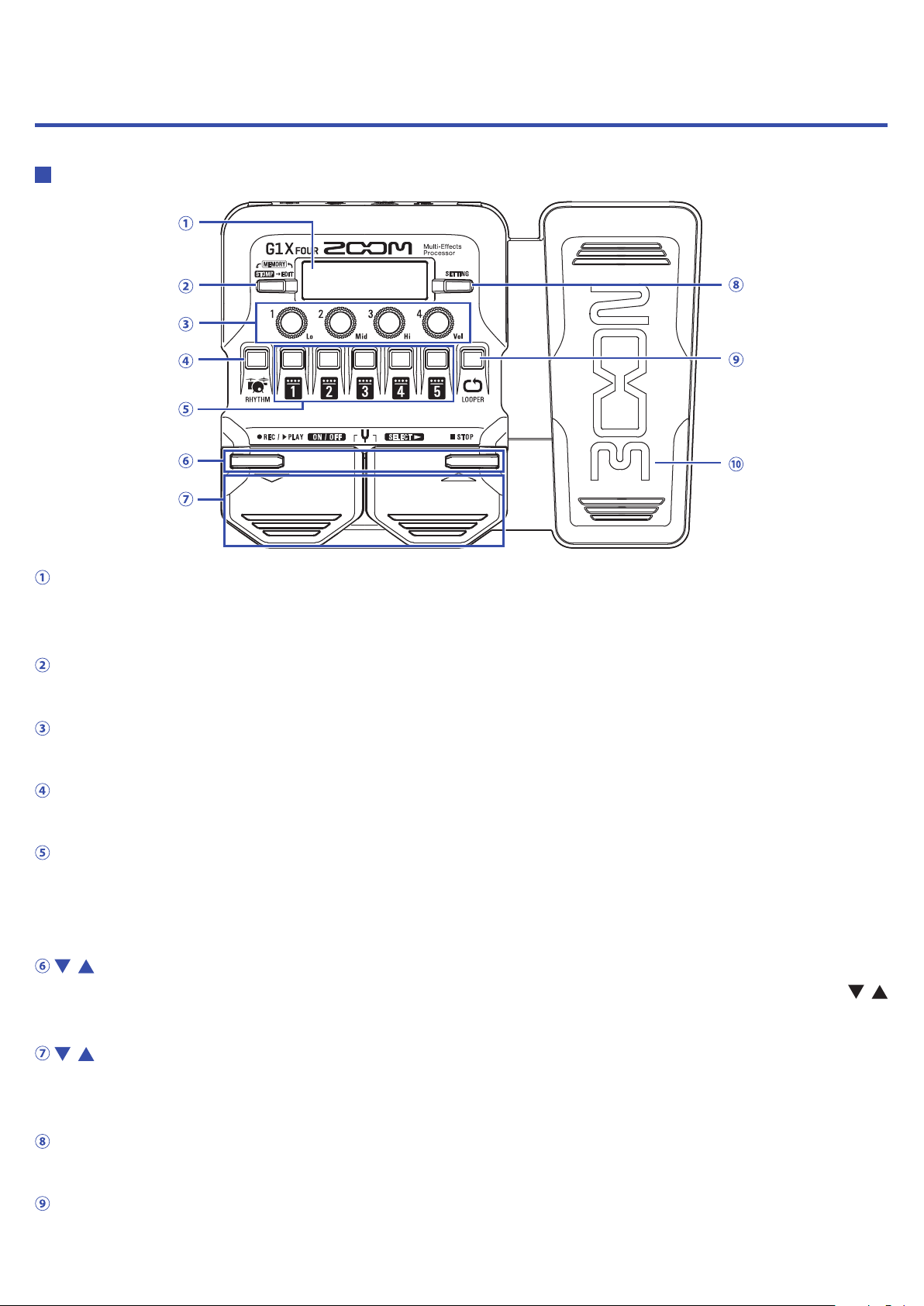
Bezeichnung der Elemente
Vorderseite
Display
Hier werden Informationen wie der Name des aktuellen Patches, seine Effekte sowie ihre Parameterwerte dargestellt.
Modus-Umschaltung
Mit dieser Taste schalten Sie zyklisch zwischen den Modi MEMORY, STOMP und EDIT um.
Parameter-Regler
Mit diesen Reglern passen Sie die Effektparameter an und nehmen verschiedene Einstellungen vor.
RHYTHM-Taste
Mit dieser Taste aktivieren Sie die Rhythmus-Funktion.
Effekt-/Bank-Tasten
Im MEMORY-Modus schalten Sie damit die Bänke um.
Im STOMP-Modus schalten Sie damit die einzelnen Effekte an bzw. aus.
Im EDIT-Modus wählen Sie damit Effekte aus und schalten diese an bzw. aus.
/ -Tasten
Mit diesen Tasten schalten Sie die Effekte im EDIT-Modus um. Sie haben dieselbe Funktion wie die /
-Fußschalter.
/ -Fußschalter
In MEMORY-Modus schalten Sie damit die Patches um. Im STOMP-Modus wählen Sie damit Effekte aus
und schalten diese z.B. an bzw. aus.
SETTING-Taste
Nun wird der SETTING-Screen geöffnet.
LOOPER-Taste
Mit dieser Taste aktivieren Sie den Looper.
7
Page 8
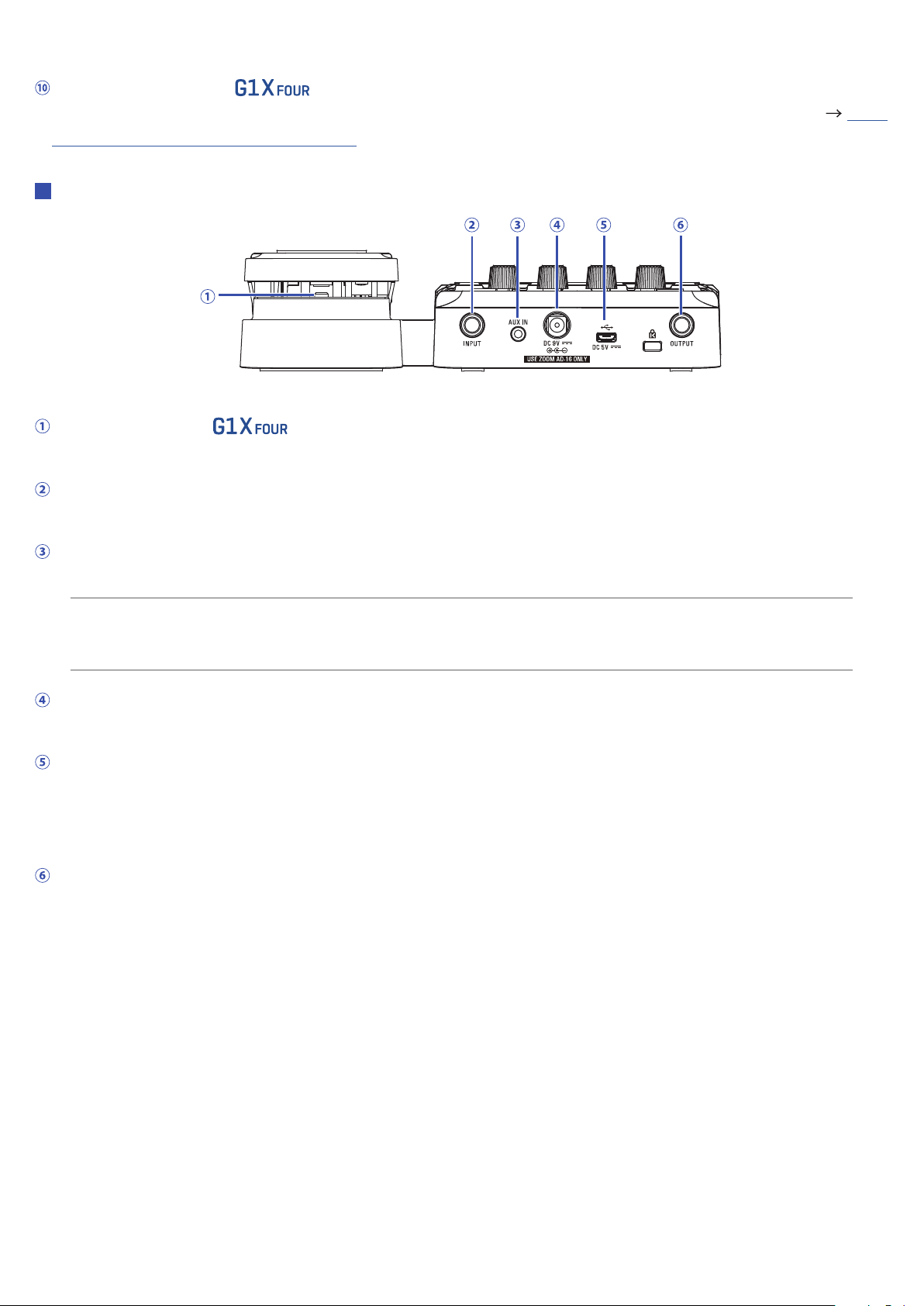
Expression-Pedal (nur )
Wenn ein Effekt aus der PEDAL-Kategorie gewählt wurde, steuern Sie damit den Effektanteil. ( „Ein-
stellen des Pedal-Effekts“ auf Seite 54)
Rückseite
Pedal-Schalter (nur )
Wenn ein Effekt aus der PEDAL-Kategorie aktiv ist, schalten Sie den Effekt mit dieser Taste an bzw. aus.
Eingangsbuchse
Hier schließen Sie Ihre Gitarre an.
Buchse AUX IN
Hier schließen Sie ein Audiogerät oder eine andere externe Klangquelle an.
HINWEIS
Signale, die an der Buchse AUX IN anliegen, werden direkt auf die Buchse OUTPUT durchgeschliffen,
ohne die internen Effekte zu durchlaufen.
Netzteilbuchse
Hier schließen Sie das zugehörige Netzteil (ZOOM AD-16) an.
USB-Port
Hier schließen Sie einen Computer oder ein anderes externes Gerät an. Mit Guitar Lab können Sie die
Patches verwalten und editieren oder auch Effekte vom Computer hinzufügen.
Zudem können Sie hier auch eine mobile Powerbank als Stromversorgung anschließen.
OUTPUT-Buchse
Hier schließen Sie einen Gitarrenverstärker oder Kopfhörer an.
8
Page 9
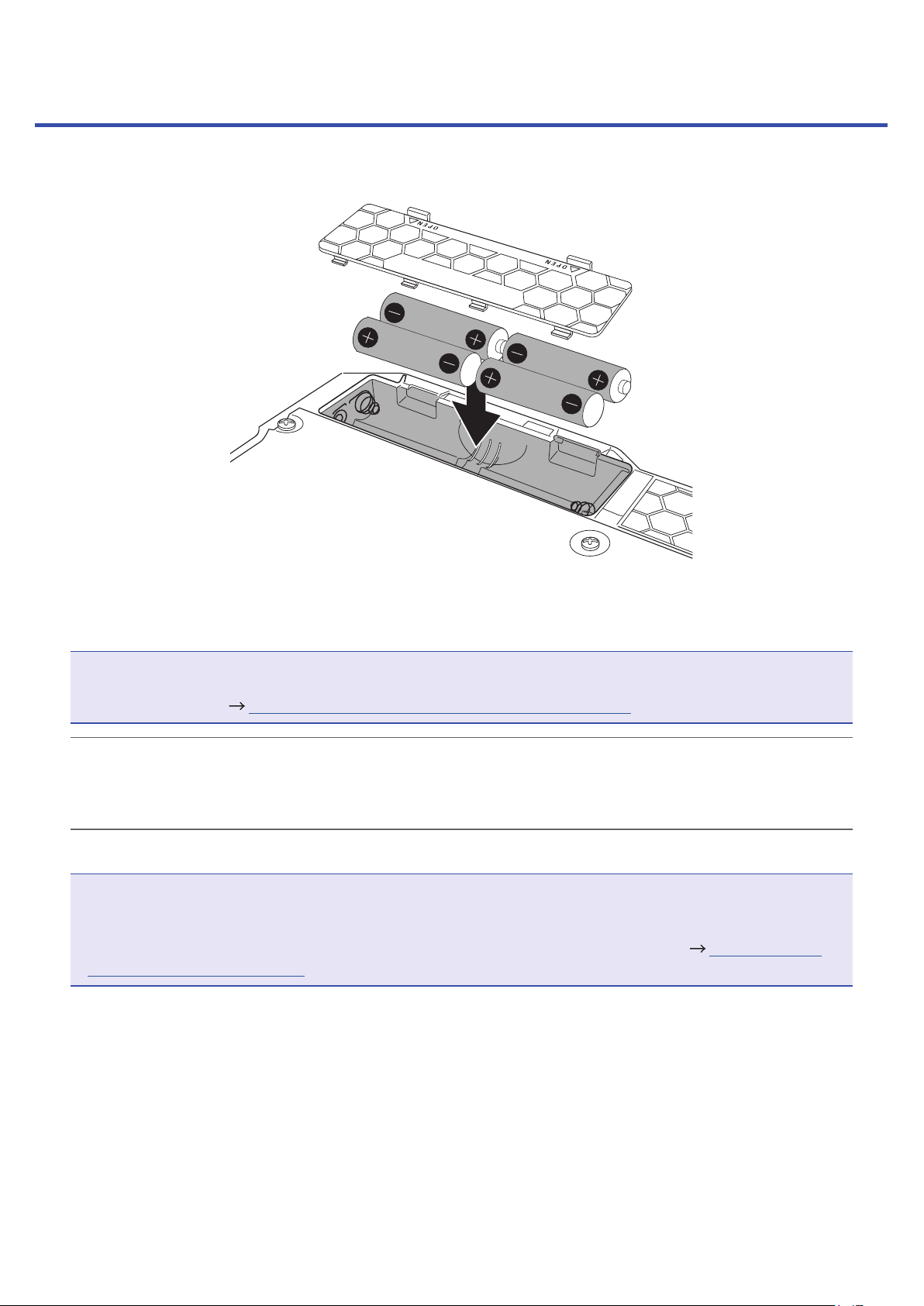
Einsetzen der Batterien
Öffnen Sie das Batteriefach auf der Unterseite des Geräts und setzen Sie vier Typ AA Batterien ein.
1.
Schließen Sie das Batteriefach wieder.
2.
ANMERKUNG
Stellen Sie den benutzten Batterietyp korrekt ein, damit die verbleibende Batteriekapazität exakt dargestellt werden kann. ( „Einstellen des benutzten Batterietyps“ auf Seite 36)
HINWEIS
• Wenn ein entsprechendes Netzteil (ZOOM AD-16) angeschlossen ist, wird das Gerät mit Wechselstrom
gespeist.
• Das Gerät kann im Betrieb auch über den USB-Port mit Strom versorgt werden.
Übersicht ECO-Modus
• Ab Werk ist der ECO-Modus auf ON eingestellt: Bei Nichtbenutzung wird das Gerät nach 10Stunden
automatisch ausgeschaltet.
• Bei Bedarf können Sie den ECO-Modus im SETTING-Screen auf „OFF“ einstellen. ( „Kongurieren
des ECO-Modus“ auf Seite 37)
9
Page 10
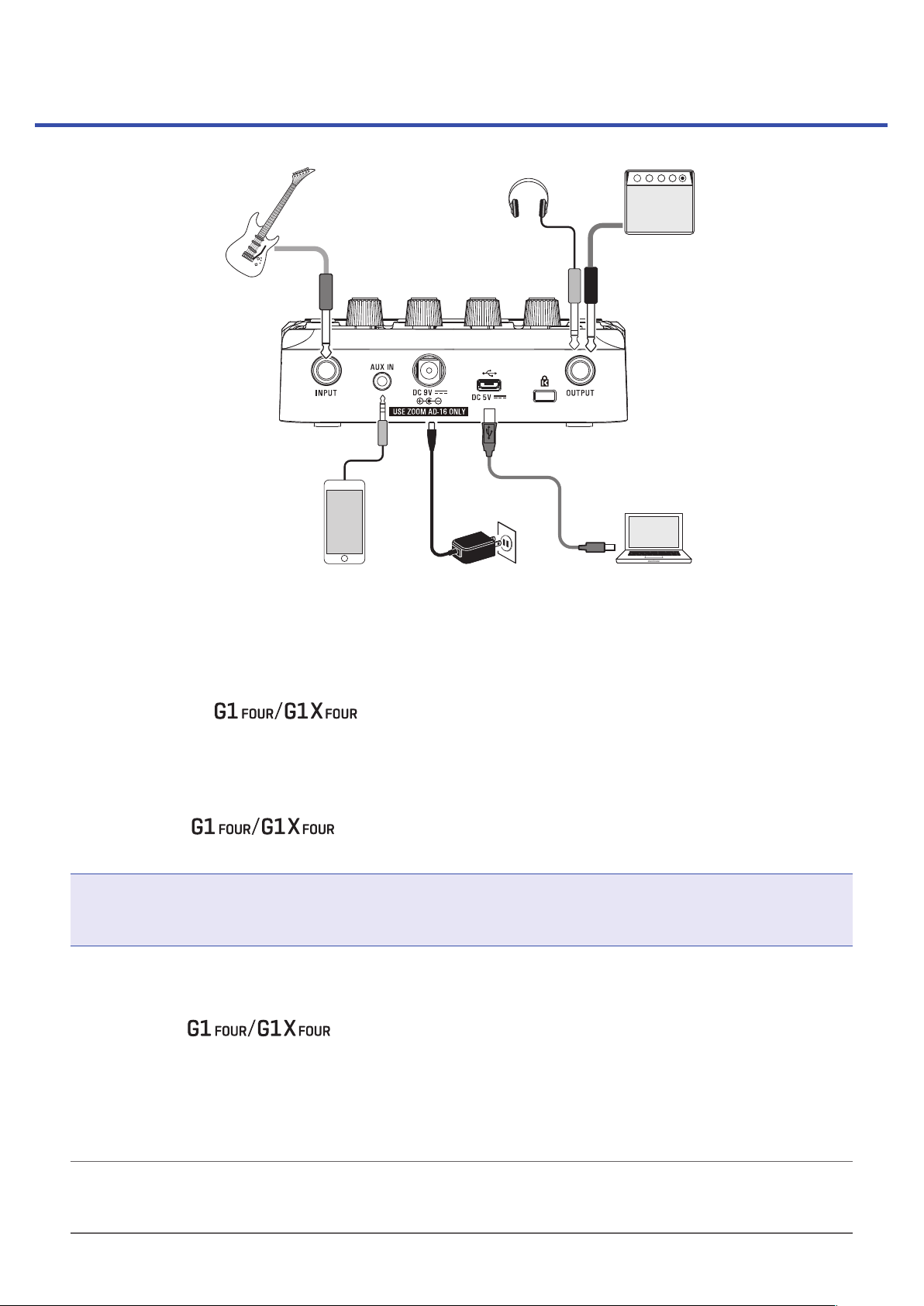
Verkabelung
1,7
4
6
25 3
Senken Sie die Lautstärke des Gitarrenverstärkers vollständig ab.
1.
Für den Netzteilbetrieb verbinden Sie das zugehörige Netzteil (ZOOM AD-16) mit der Netzteilbuchse
2.
und einer Steckdose.
Dadurch wird der
eingeschaltet.
Für den Betrieb mit einem Computer verbinden Sie ein (optionales) USB-Kabel mit dem USB-Port
3.
und dem Computer.
Wenn Sie den
des Kabels eingeschaltet.
Guitar Lab
Mit Guitar Lab können Sie die Patches verwalten und editieren oder auch Effekte vom Computer hinzufügen. Laden Sie Guitar Lab von der ZOOM-Webseite (https://www.zoom.co.jp) herunter.
Schließen Sie eine Gitarre an der Buchse INPUT an.
4.
Wenn Sie den
bels eingeschaltet.
Um eine externe Audioquelle zu verwenden, verbinden Sie den tragbaren Audio-Player oder ein an-
5.
deres Gerät mit der Buchse AUX IN.
HINWEIS
Signale, die an der Buchse AUX IN anliegen, werden direkt auf die Buchse OUTPUT durchgeschliffen,
ohne die internen Effekte zu durchlaufen.
über USB-Bus-Power speisen, wird das Gerät nach dem Anschluss
mit Batterien betreiben, wird das Gerät nach dem Anschluss des Ka-
10
Page 11
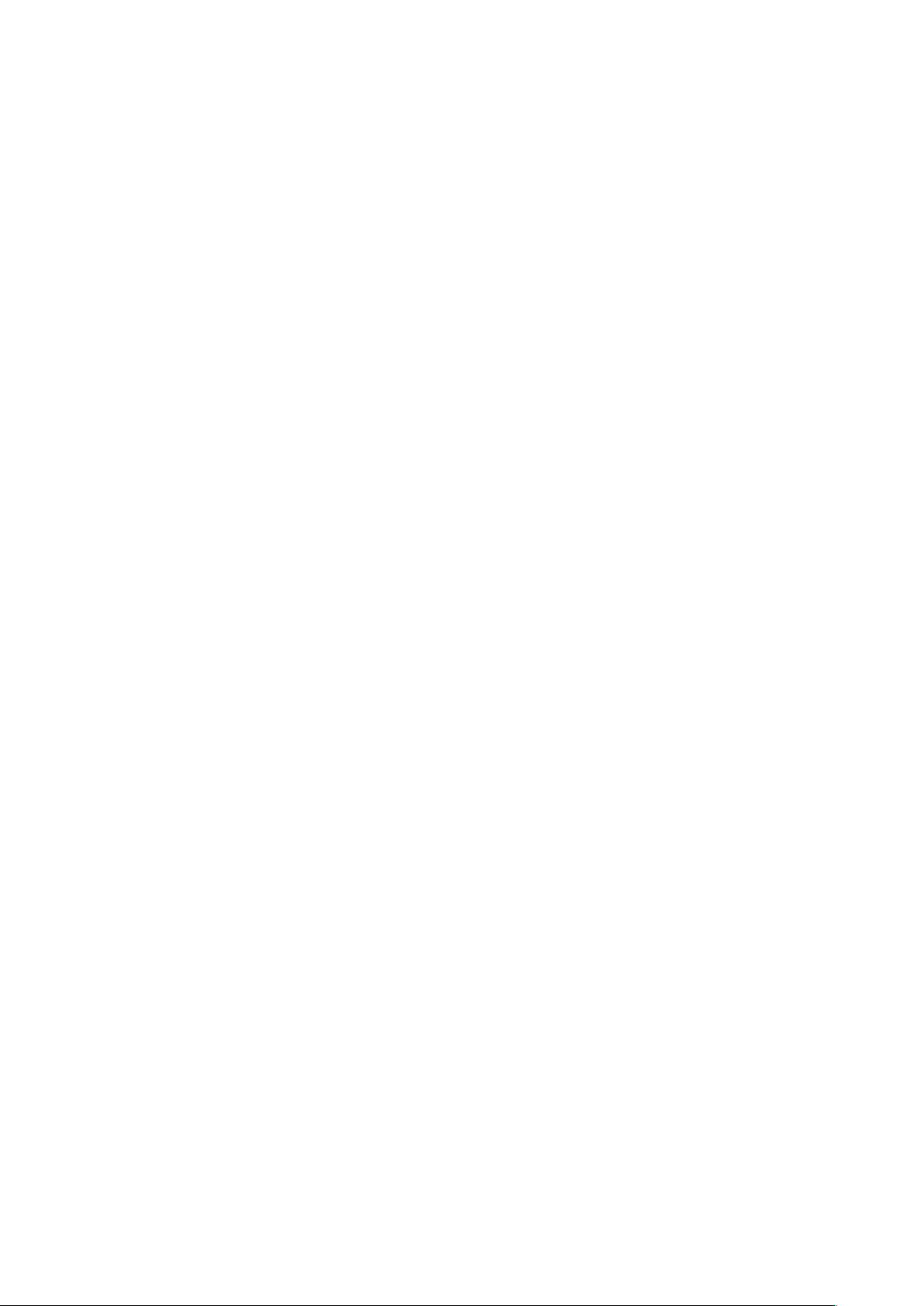
Schließen Sie einen Gitarrenverstärker oder Kopfhörer an der Buchse OUTPUT an.
6.
Heben Sie die Lautstärke des Gitarrenverstärkers an.
7.
11
Page 12
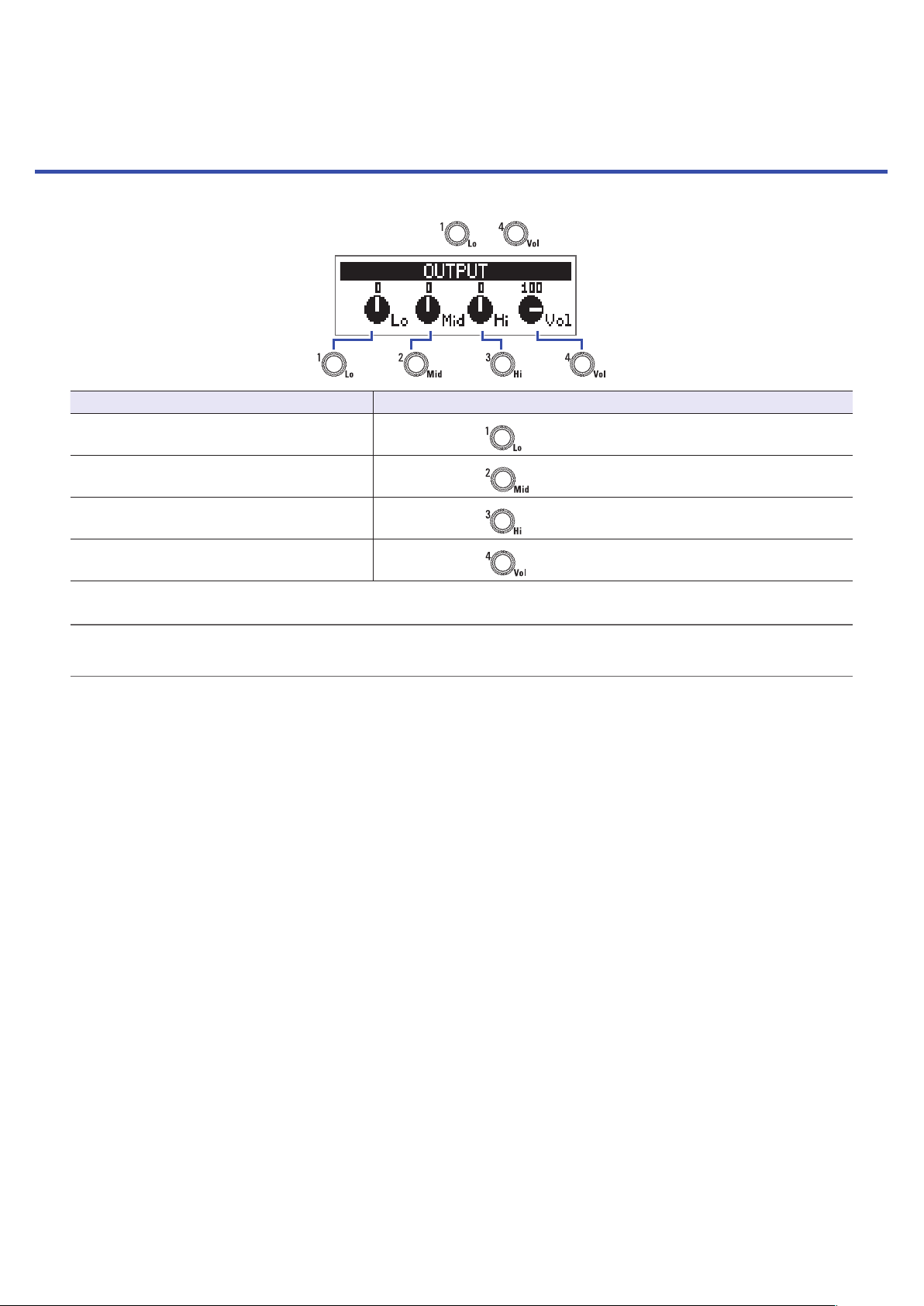
Anpassen des Grundklangs und der Ausgangslautstärke
Stellen Sie im MEMORY- oder STOMP-Modus – ein.
1.
Funktion Bedienung
Pegel im Bass aussteuern
Pegel in den Mitten aussteuern
Pegel in den Höhen aussteuern
Gesamtlautstärke einstellen
HINWEIS
Diese Einstellungen bleiben auch dann erhalten, wenn Sie das Patch umschalten.
Bedienen
Bedienen
Bedienen
Bedienen
Sie
Sie
Sie
Sie
12
Page 13
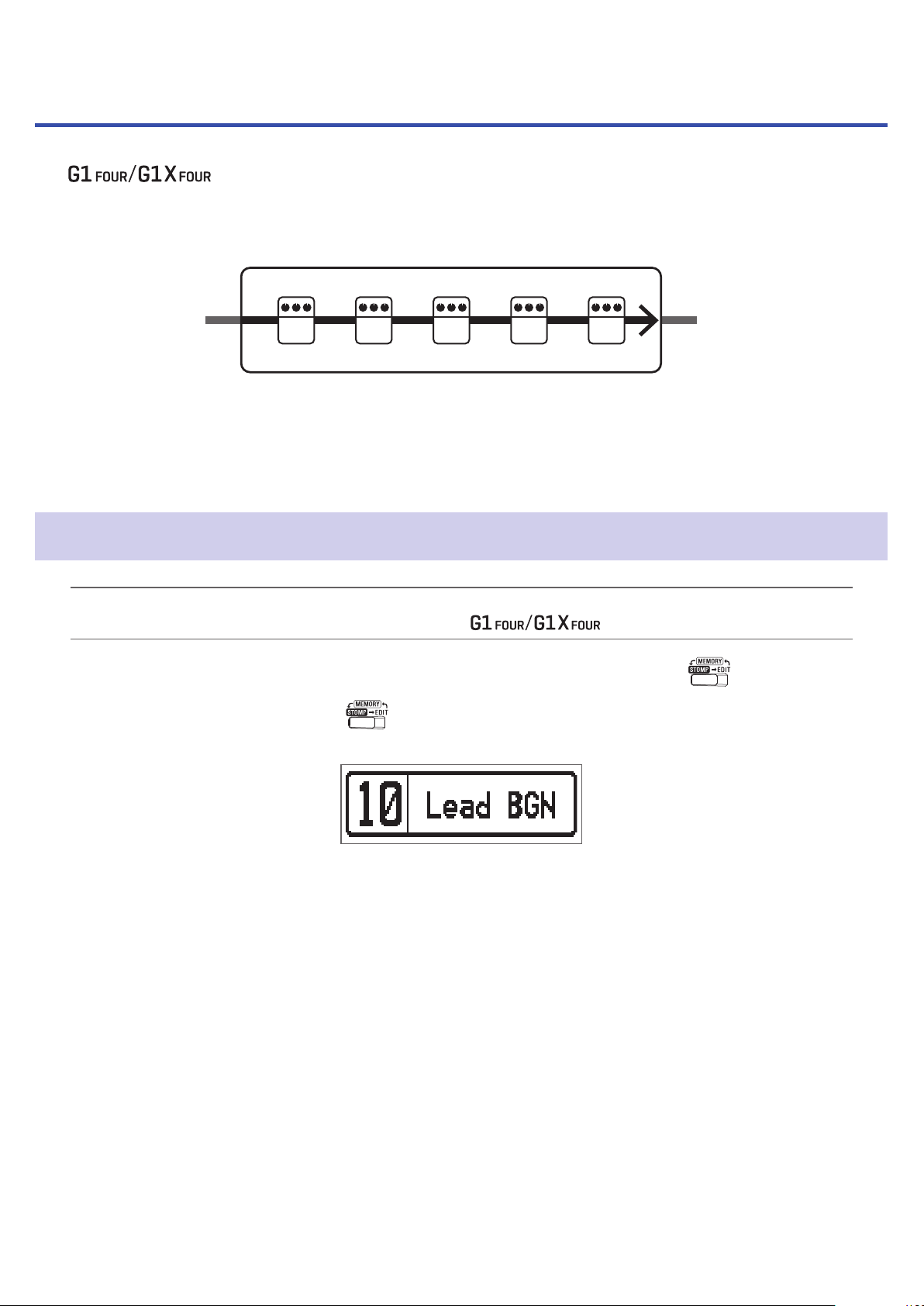
Auswahl von Patches (MEMORY-Modus)
Der verwaltet seine Effekte in Patches. Ein Patch kann bis zu 5 Effekte enthalten und ihren jeweiligen Status (AN/AUS) sowie die Parametereinstellungen speichern.
Patch
IN OUT
Sie können bis zu 50 Patches anlegen. Gruppen mit jeweils 10 Patches werden in Bänken organsiert, sodass Sie Effekte schnell durch Umschalten der Bänke laden können.
Die Auswahl von Patches erfolgt im MEMORY-Modus.
1 2 3 4 5
Effekt
Umschalten in den MEMORY-Modus
HINWEIS
Der MEMORY-Modus wird nach dem Einschalten des dargestellt.
Wenn Sie aktuell den STOMP- oder EDIT-Modus gewählt haben, drücken Sie .
1.
Durch wiederholtes Drücken von schalten Sie zyklisch zwischen den Modi MEMORY, STOMP
und EDIT um.
13
Page 14
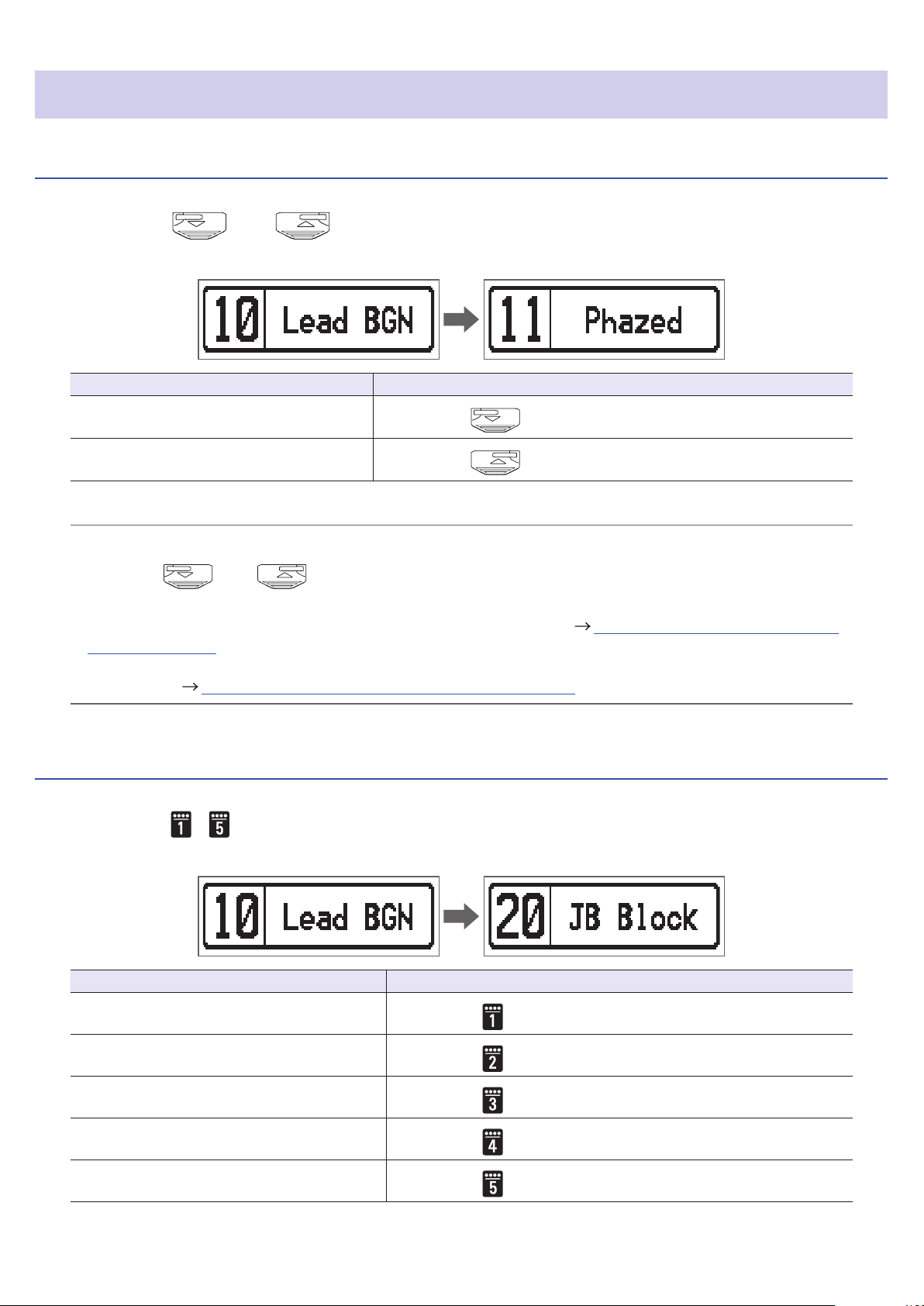
Auswahl von Patches und Bänken
Patches umschalten
Drücken Sie oder .
1.
Dadurch schalten Sie das Patch um.
Funktion Bedienung
Zum nächstniedrigeren Patch schalten
Zum nächsthöheren Patch schalten
HINWEIS
• Wenn Sie oder gedrückt halten, werden die Patches dauerhaft umgeschaltet.
• Mit der PRESELECT-Funktion können Sie auf ein Patch an einer beliebigen Position umschalten, während Sie weiterhin mit dem Sound des aktuellen Patches spielen. ( „Einstellen der PRESELECT-Funk-
tion“ auf Seite 32)
• Wenn Sie Funktion BANK HOLD verwenden, ist das Umschalten auf die Patches der aktuellen Bank
beschränkt. ( „Einstellen der Funktion BANK HOLD“ auf Seite 35)
Drücken Sie
Drücken Sie
Bänke umschalten
Drücken Sie – .
1.
Dadurch wechseln Sie die Bank. Die LED für die gewählte Bank leuchtet.
Funktion Bedienung
Umschalten auf Patch-Nummer 10 bis 19
Umschalten auf Patch-Nummer 20 bis 29
Umschalten auf Patch-Nummer 30 bis 39
Umschalten auf Patch-Nummer 40 bis 49
Umschalten auf Patch-Nummer 50 bis 59
Drücken Sie
Drücken Sie
Drücken Sie
Drücken Sie
Drücken Sie
14
Page 15
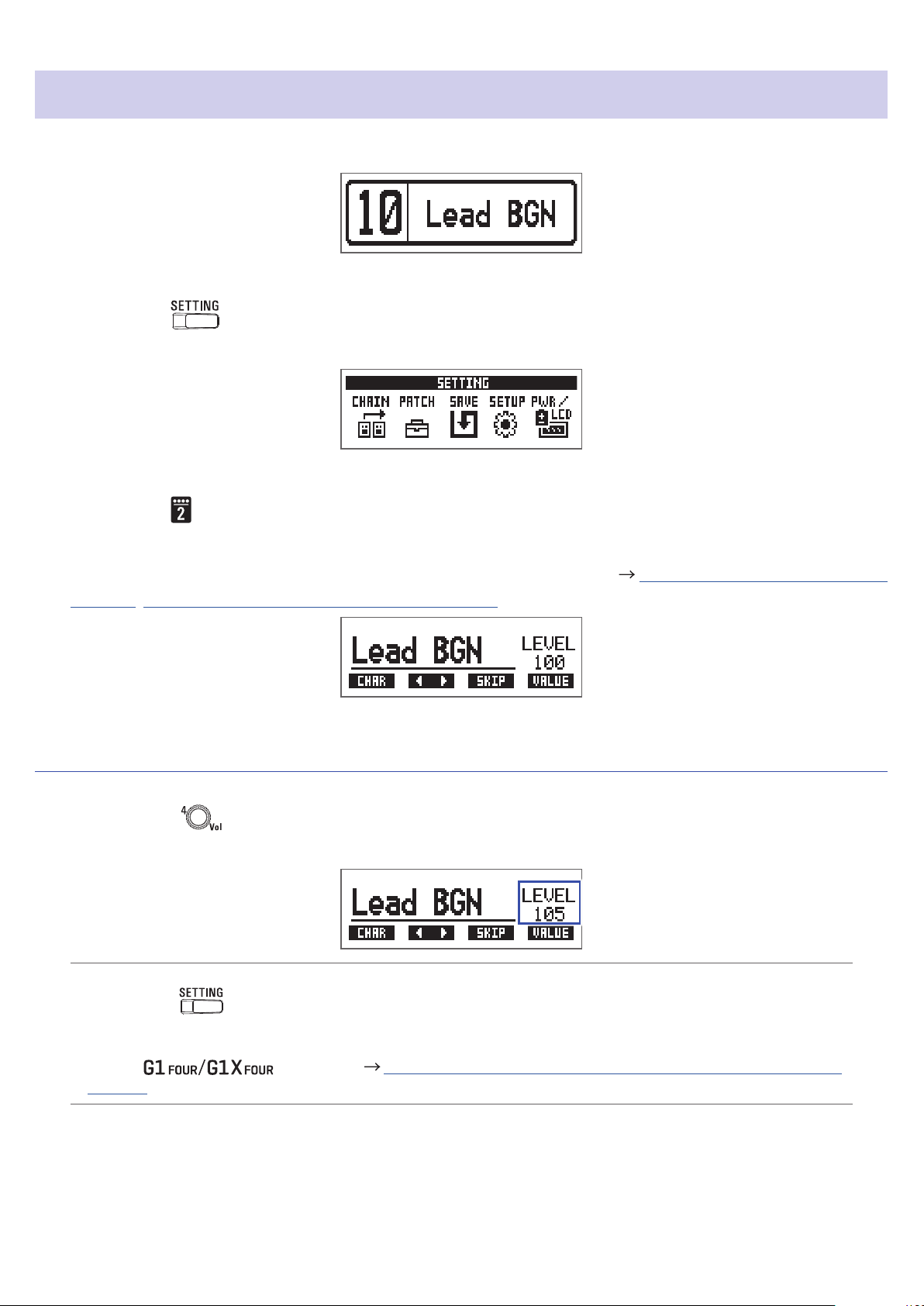
Ändern individueller Patch-Einstellungen
Wählen Sie das Patch, dessen Einstellungen Sie ändern möchten.
1.
Drücken Sie .
2.
Nun wird der SETTING-Screen geöffnet.
Drücken Sie .
3.
Dadurch wird der Screen mit den Patch-Einstellungen geöffnet.
Hier kann der Pegel und der Name für das Patch geändert werden. (
Seite 15, „Bearbeiten von Patch-Namen“ auf Seite 16)
„Ändern des Patch-Pegels“ auf
Ändern des Patch-Pegels
Bedienen Sie .
1.
Dadurch ändern Sie den Patch-Pegel.
HINWEIS
• Drücken Sie , um die Bearbeitung der Patch-Einstellungen zu beenden und zum ursprünglichen
Screen zurückzukehren.
• Neben den Einstellungen für die einzelnen Patches können Sie zudem die Gesamtlautstärke und den
EQ des verändern. ( „Anpassen des Grundklangs und der Ausgangslautstärke“ auf
Seite 12)
15
Page 16
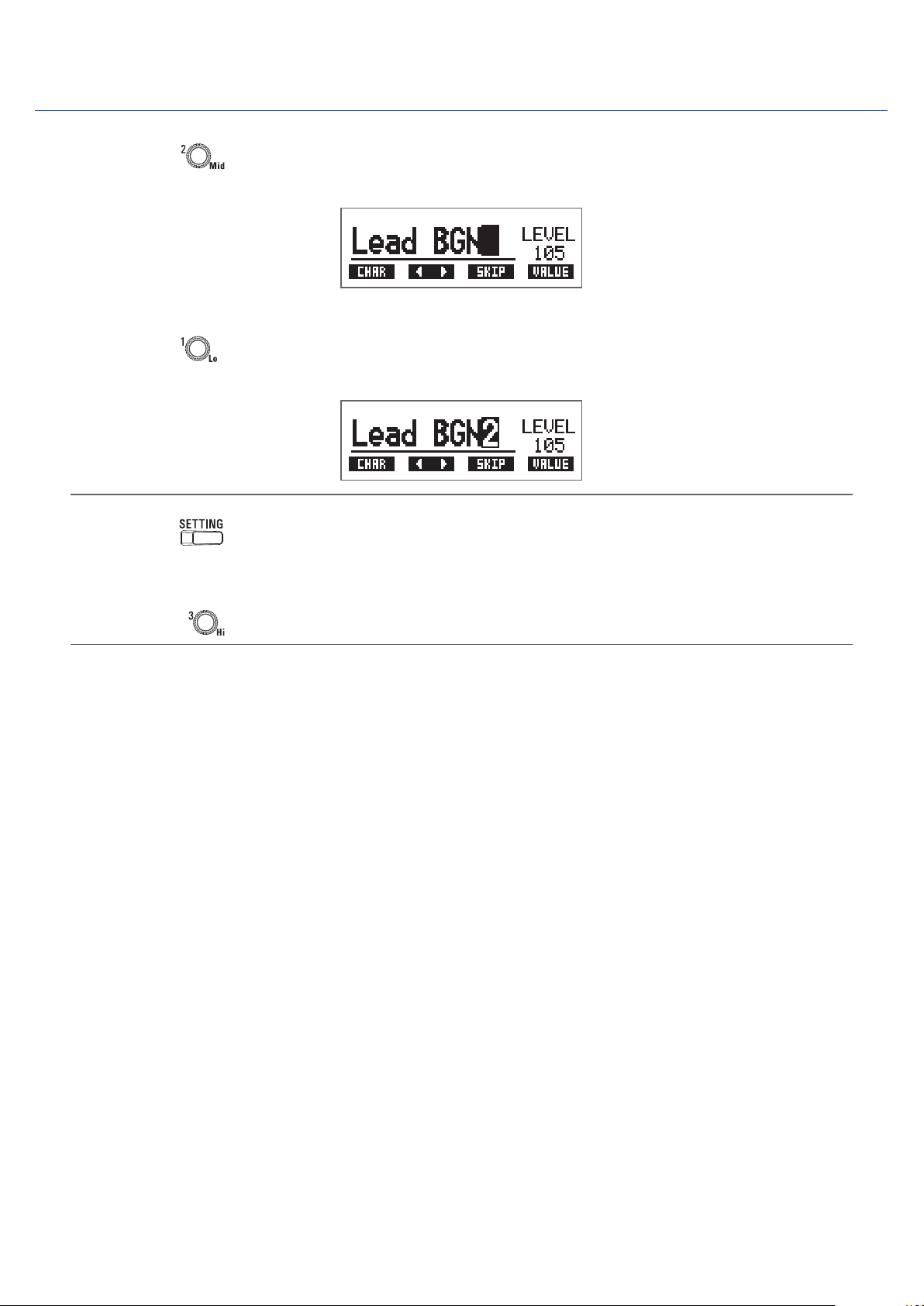
Bearbeiten von Patch-Namen
Bedienen Sie .
1.
Damit bewegen Sie den Cursor.
Bedienen Sie .
2.
Damit ändern Sie das Zeichen an der Cursor-Position.
HINWEIS
• Drücken Sie , um die Bearbeitung der Patch-Einstellungen zu beenden und zum ursprünglichen
Screen zurückzukehren.
• Folgende Buchstaben und Symbole stehen zur Verfügung.
A–Z, a–z, 0–9, ! # $ % & ' () +, -. ; = @ [] ^ _ ` { } ~ (Leerzeichen)
• Bedienen Sie , um den Zeichentyp zu ändern.
16
Page 17
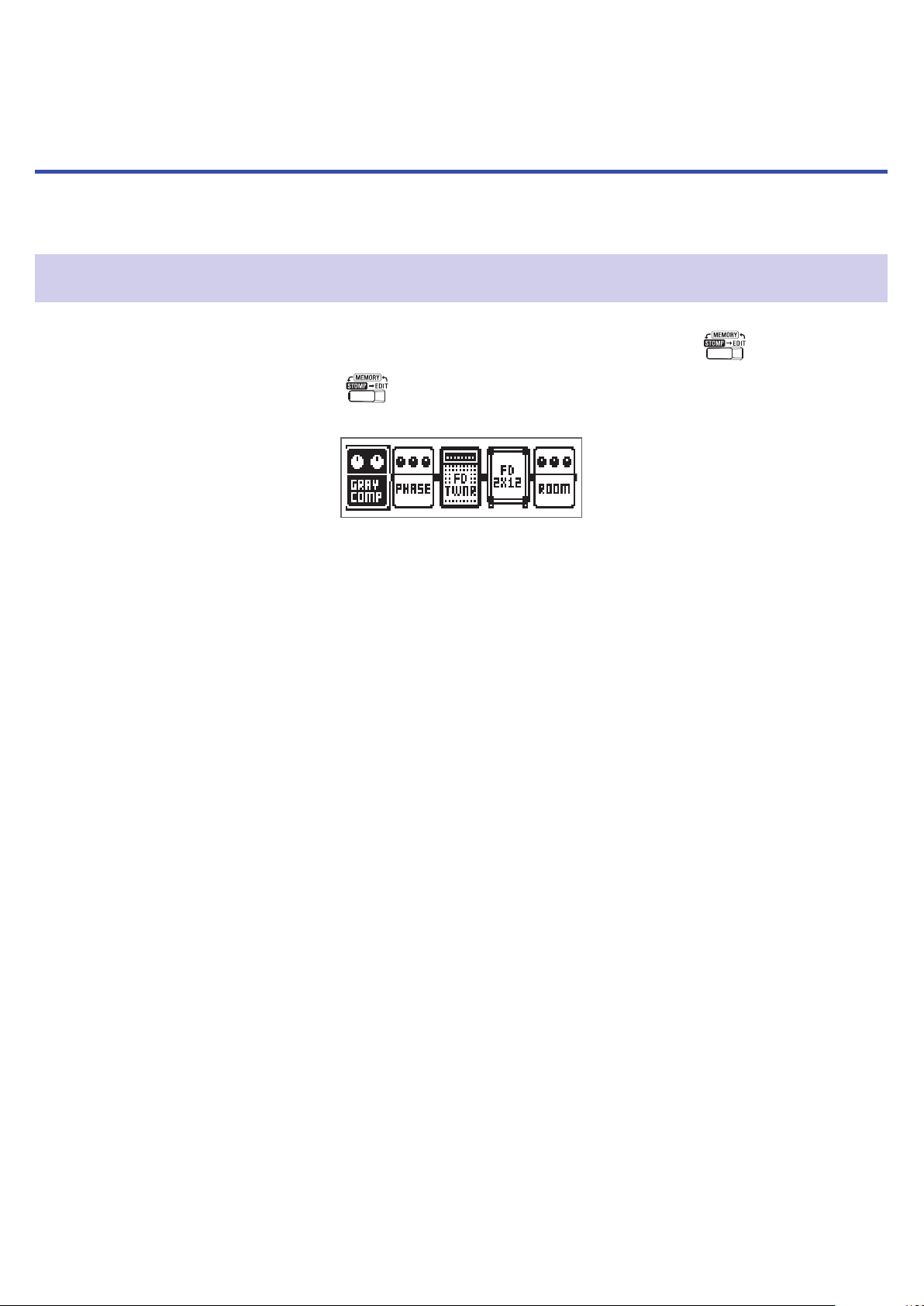
An-/Abschalten von Effekten mit den Fußschaltern (STOMP-Modus)
Im STOMP-Modus können Sie Effekte mit den Fußschaltern an- bzw abschalten.
Aktivieren des STOMP-Modus
Wenn Sie aktuell den MEMORY- oder EDIT-Modus gewählt haben, drücken Sie .
1.
Durch wiederholtes Drücken von schalten Sie zyklisch zwischen den Modi MEMORY, STOMP
und EDIT um.
17
Page 18
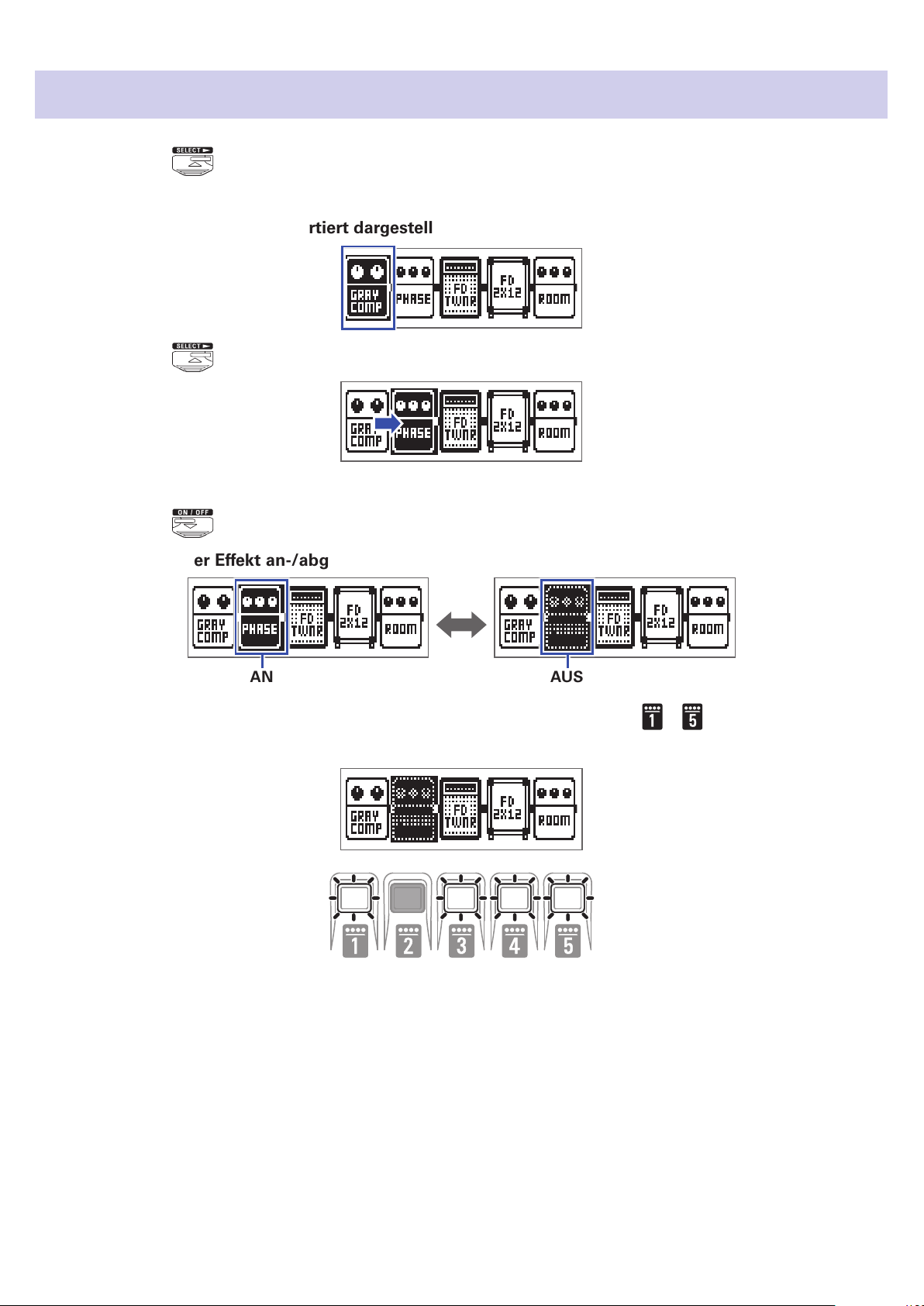
An-/Abschalten von Effekten mit den Fußschaltern
Drücken Sie .
1.
Wählen Sie den Effekt, den Sie steuern möchten.
Der gewählte Effekt wird invertiert dargestellt.
Drücken Sie wiederholt, um die Auswahl nach rechts zu bewegen.
Drücken Sie .
2.
Dadurch wird der Effekt an-/abgeschaltet (AN/AUS).
AN
Um einen Effekt manuell an- bzw abzuschalten, drücken Sie die Taste – , die der Effektposition
entspricht.
AUS
18
Page 19
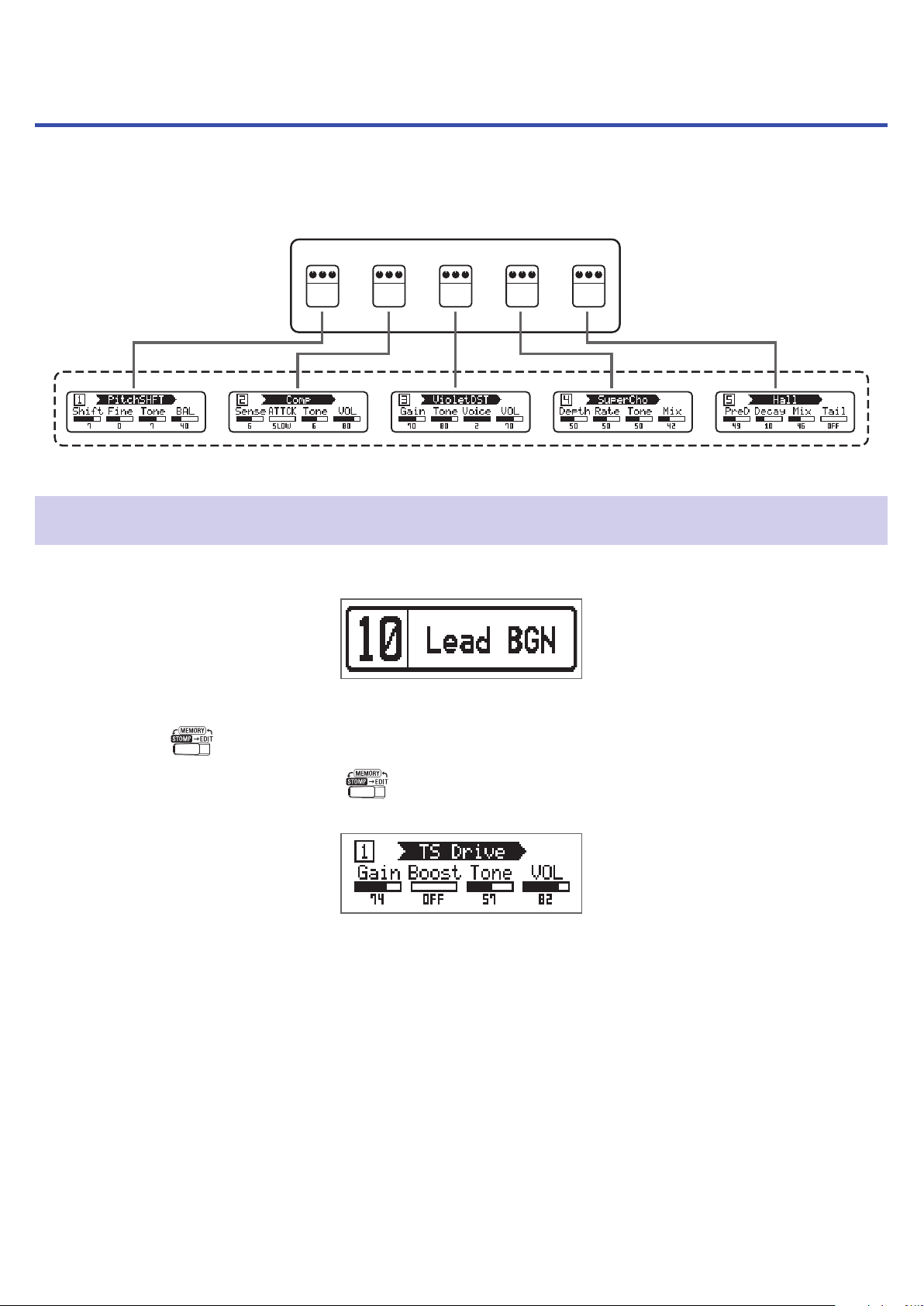
Editieren von Effekten (EDIT-Modus)
Im EDIT-Modus können Sie die Effekte in einem Patch ändern und ihre Parameter anpassen.
Patch
Effekt
1 2 3 4 5
Screen im EDIT-Modus
Aktivieren des EDIT-Modus
Wählen Sie ein Patch im MEMORY-Modus aus.
1.
Drücken Sie .
2.
Durch wiederholtes Drücken von schalten Sie zyklisch zwischen den Modi MEMORY, STOMP
und EDIT um.
19
Page 20

Auswahl von Effekten
Drücken Sie – für den Effekt, den Sie editieren möchten.
1.
Damit schalten Sie den Effekt um.
Die LED für den gewählten Effekt leuchtet.
Effekt-NameModulnummer
Parameter
HINWEIS
Die Nummer der Effekteinheit entspricht seiner Position in der Patch-Reihenfolge.
An-/Abschalten von Effekten
Drücken Sie – für den gewählten Effekt erneut.
1.
Drücken Sie – , um seinen AN/AUS-Status umzuschalten.
AUS
AN
20
Page 21

Verändern der Effekt-Typen
Auswahl der Effekt-Typen
Drücken Sie oder .
1.
Funktion Bedienung
…
Wechsel zum vorherigen Effekt-Typ
Wechsel zum nächsten Effekt-Typ
Drücken Sie
Drücken Sie
Auswahl der Effekt-Kategorien
Halten Sie gedrückt und drücken Sie dann .
1.
Der Name der Kategorie erscheint im Display.
Drücken Sie
Nachdem der Name der Kategorie für einen Moment eingeblendet wurde, wird der Effekt auf den
ersten Effekt in dieser Kategorie umgeschaltet.
erneut, um den nächsten Kategorienamen einzublenden.
…
HINWEIS
• Wenn Sie gedrückt halten und drücken, wird der vorherige Kategoriename dargestellt.
• In Guitar Lab sind alle Effekte ausführlich beschrieben.
ANMERKUNG
Im können Sie fünf Effekte beliebig kombinieren. Sofern die Grenze der Prozessorleistung erreicht ist, wird die Meldung „PROCESS OVERFLOW“ eingeblendet und die Effekte werden deaktiviert. Ändern Sie entsprechend einen Effekt, um diese Meldung zurückzusetzen.
HINWEIS
Wählen Sie im Effekte aus der PEDAL-Kategorie, um diese mit dem Expression-Pedal zu steuern.
21
Page 22

Bearbeiten der Effektparameter
Bedienen Sie – .
1.
Die Zuordnung zwischen Regler und Parameter hängt dabei vom jeweiligen Effekt ab. Orientieren Sie
sich daher an den im Display dargestellten Bezeichnungen.
Wenn ein Effekt mehr als 5 Parameter bietet, schalten Sie mit
HINWEIS
• Wenn AUTO SAVE auf ON eingestellt ist, werden Parameteränderungen automatisch gespeichert. (
„Kongurieren der Auto-Save-Funktion“ auf Seite 29)
• Wenn AUTO SAVE ausgeschaltet ist (OFF), wird ein Parameter-Speicherdialog eingeblendet, wenn Sie
ein Patch ändern.
• Ab Werk ist die Funktion AUTO SAVE aktiv.
den Screen um.
22
Page 23

Ändern der Effekt-Reihenfolge
Drücken Sie .
1.
Nun wird der SETTING-Screen geöffnet.
Drücken Sie .
2.
Nun wird der CHAIN-Screen geöffnet.
Die im gewählten Patch verwendeten Effekte werden als Symbole dargestellt.
Drücken Sie die Taste – für den Effekt, den Sie bewegen möchten.
3.
Drücken Sie die Taste – , um die Zielposition anzugeben.
4.
Der Effekt wird nun an der gewählten Zielposition eingefügt.
23
Page 24

Verwaltung der Patches
Speichern von Patches
Patch-Änderungen können im selben Patch gespeichert werden, indem Sie es überschreiben. Sie können
aber auch in einem Patch mit einer anderen Nummer gespeichert werden.
Drücken Sie .
1.
Nun wird der SETTING-Screen geöffnet.
Drücken Sie .
2.
Nun wird der SAVE-Screen geöffnet.
Verwenden Sie , und – .
3.
Wählen Sie die Ziel-Patch-Nummer.
Funktion Bedienung
Auswahl des vorherigen Patches
Auswahl des nächsten Patches
Auswahl der Patch-Nummern 10 bis 19
Auswahl der Patch-Nummern 20 bis 29
Auswahl der Patch-Nummern 30 bis 39
Auswahl der Patch-Nummern 40 bis 49
Auswahl der Patch-Nummern 50 bis 59
Drücken Sie
Drücken Sie
Drücken Sie
Drücken Sie
Drücken Sie
Drücken Sie
Drücken Sie
24
Page 25

Drücken Sie die Tasten und gleichzeitig.
4.
Das Patch wird nun gespeichert und der bisherige Inhalt überschrieben.
25
Page 26

Austauschen von Patches
Die Inhalte eines Patches können mit einem Patch an einer anderen Speicherposition getauscht werden.
Drücken Sie .
1.
Nun wird der SETTING-Screen geöffnet.
Drücken Sie .
2.
Nun wird der SAVE-Screen geöffnet.
Bedienen Sie .
3.
Das Symbol im Display wechselt von SAVE zu SWAP.
Verwenden Sie , und – .
4.
Wählen Sie die Nummer des anderen Patches für den Tausch.
Funktion Bedienung
Auswahl des vorherigen Patches
Auswahl des nächsten Patches
Drücken Sie
Drücken Sie
Auswahl der Patch-Nummern 10 bis 19
Auswahl der Patch-Nummern 20 bis 29
Auswahl der Patch-Nummern 30 bis 39
Auswahl der Patch-Nummern 40 bis 49
Auswahl der Patch-Nummern 50 bis 59
Drücken Sie
Drücken Sie
Drücken Sie
Drücken Sie
Drücken Sie
26
Page 27

Drücken Sie die Tasten und gleichzeitig.
5.
Nun werden die Patches ausgetauscht.
ANMERKUNG
Sofern Sie ein Patch editiert haben, muss es zuerst gespeichert werden, bevor Sie seine Position tauschen können. Speichern Sie das Patch und führen Sie anschließend den Austausch durch. ( „Spei-
chern von Patches“ auf Seite 24)
27
Page 28

Einstellen des Master-Tempos
Das Master-Tempo ist das Tempo, das als Referenz für alle Effekte, Rhythmen und den Looper genutzt
wird.
Drücken Sie .
1.
Nun wird der SETTING-Screen geöffnet.
Drücken Sie .
2.
Nun wird der SETUP-Screen geöffnet.
Bedienen Sie .
3.
HINWEIS
• Diese Option kann auf einen Wert zwischen 40 und 250 eingestellt werden.
• BPM (Beats pro Minute) ist die Anzahl der Einzelschläge (Viertelnoten) in einer Minute und wird als
Einheit für die Angabe des musikalischen Tempos genutzt. So steht 60 BPM beispielsweise für 60
Schläge oder Beats in einer Minute.
28
Page 29

Kongurieren der Auto-Save-Funktion
Mit dieser Funktion können Sie Änderungen an Patch- und Effekt-Einstellungen automatisch nach der
Eingabe speichern.
Drücken Sie .
1.
Nun wird der SETTING-Screen geöffnet.
Drücken Sie .
2.
Nun wird der SETUP-Screen geöffnet.
Bedienen Sie .
3.
Einstellung Erklärung
ON Das automatische Speichern ist aktiviert.
OFF Das automatische Speichern ist deaktiviert.
Wenn AUTO SAVE aktiv ist
Änderungen an den Patch- und Effekt-Einstellungen werden automatisch gespeichert.
Wenn AUTO SAVE inaktiv ist
Änderungen an einem Patch können auch auf die folgende Art gespeichert werden:
Schalten Sie nach der Editierung eines Patches auf ein anderes Patch um.
1.
Im Display erscheint eine Meldung, mit der Sie bestätigen müssen, ob die Änderungen gespeichert
werden sollen.
29
Page 30

Bedienen Sie .
2.
Einstellung Erklärung
YES Die Änderungen werden gespeichert.
NO Die Änderungen werden nicht gespeichert.
ANMERKUNG
Wenn Sie „NO“ wählen, wird das andere Patch geöffnet, ohne dass die geänderten Patch-Einstellungen
gespeichert werden.
Drücken Sie oder .
3.
Nun wird ein Screen zur Auswahl der Patch-Nummer für den Speichervorgang geöffnet.
Verwenden Sie , und – .
4.
Wählen Sie die Ziel-Patch-Nummer.
Funktion Bedienung
Schaltet zum nächstniedrigeren Patch
Schaltet zum nächsthöheren Patch
Umschalten auf Patch-Nummer 10 bis 19
Umschalten auf Patch-Nummer 20 bis 29
Umschalten auf Patch-Nummer 30 bis 39
Umschalten auf Patch-Nummer 40 bis 49
Umschalten auf Patch-Nummer 50 bis 59
Drücken Sie
Drücken Sie
Drücken Sie
Drücken Sie
Drücken Sie
Drücken Sie
Drücken Sie
30
Page 31

Drücken Sie die Tasten und gleichzeitig.
5.
Das editierte Patch wird gespeichert.
HINWEIS
Ein editiertes Patch kann auch im SETTING-Screen gespeichert werden. ( „Speichern von Patches“ auf
Seite 24)
31
Page 32

Einstellen der PRESELECT-Funktion
Mit dieser Funktion können Sie auf ein Patch an einer beliebigen Position umschalten, während Sie weiterhin mit dem Sound des aktuellen Patches spielen.
Drücken Sie .
1.
Nun wird der SETTING-Screen geöffnet.
Drücken Sie .
2.
Nun wird der SETUP-Screen geöffnet.
Bedienen Sie .
3.
Einstellung Erklärung
ON Die Funktion PRESELECT ist aktiv.
OFF Die Funktion PRESELECT ist inaktiv.
32
Page 33

Wenn PRESELECT aktiv ist (ON)
Bedienen Sie im MEMORY-Modus , und – .
1.
Wählen Sie im eingeblendeten Screen die Nummer des Ziel-Patches für die Vorauswahl.
Funktion Bedienung
Schaltet zum nächstniedrigeren Patch
Schaltet zum nächsthöheren Patch
Umschalten auf Patch-Nummer 10 bis 19
Umschalten auf Patch-Nummer 20 bis 29
Umschalten auf Patch-Nummer 30 bis 39
Umschalten auf Patch-Nummer 40 bis 49
Umschalten auf Patch-Nummer 50 bis 59
Drücken Sie die Tasten und gleichzeitig.
2.
Damit aktivieren Sie das gewählte Patch.
Drücken Sie
Drücken Sie
Drücken Sie
Drücken Sie
Drücken Sie
Drücken Sie
Drücken Sie
33
Page 34

Wenn PRESELECT inaktiv ist (OFF)
Bedienen Sie im MEMORY-Modus , und – .
1.
Dadurch schalten Sie das Patch um.
Funktion Bedienung
Schaltet zum nächstniedrigeren Patch
Schaltet zum nächsthöheren Patch
Umschalten auf Patch-Nummer 10 bis 19
Umschalten auf Patch-Nummer 20 bis 29
Umschalten auf Patch-Nummer 30 bis 39
Umschalten auf Patch-Nummer 40 bis 49
Umschalten auf Patch-Nummer 50 bis 59
Drücken Sie
Drücken Sie
Drücken Sie
Drücken Sie
Drücken Sie
Drücken Sie
Drücken Sie
34
Page 35

Einstellen der Funktion BANK HOLD
Diese Funktion dient dazu, die Umschaltung der Patches auf die aktuelle Bank zu beschränken.
Drücken Sie .
1.
Nun wird der SETTING-Screen geöffnet.
Drücken Sie .
2.
Nun wird der SETUP-Screen geöffnet.
Bedienen Sie .
3.
Wenn BANK HOLD aktiv ist (ON)
Wenn Sie vom niedrigsten Patch in einer Bank nach unten weiterschalten, wird das höchste Patch in
derselben Bank angewählt. Wenn Sie vom höchsten Patch in einer Bank nach oben weiterschalten,
wird das niedrigste Patch in derselben Bank angewählt.
Beispiel: aktuelles Patch in Bank 1
Wenn BANK HOLD inaktiv ist (OFF)
Wenn Sie vom niedrigsten bzw. höchsten Patch in einer Bank nach unten bzw. oben weiterschalten,
wird das höchste Patch in der Bank darunter bzw. das niedrigste Patch in der Bank darüber angewählt.
Beispiel: aktuelles Patch in Bank 1
35
Page 36

Anpassen der Einstellungen für die Stromversorgung und das Display
Einstellen des benutzten Batterietyps
Stellen Sie den benutzten Batterietyp korrekt ein, damit die verbleibende Batteriekapazität exakt dargestellt werden kann.
Drücken Sie .
1.
Nun wird der SETTING-Screen geöffnet.
Drücken Sie .
2.
Nun wird der PWR/LCD-Screen geöffnet.
Bedienen Sie .
3.
Einstellung Erklärung
ALKALI Alkaline-Batterien
Ni-MH Nickel-Metall-Hydrid-Akkus
36
Page 37

Kongurieren des ECO-Modus
Mit dieser Funktion lässt sich das Gerät automatisch abschalten, wenn es für 10 Stunden nicht bedient
wurde.
Drücken Sie .
1.
Nun wird der SETTING-Screen geöffnet.
Drücken Sie .
2.
Nun wird der PWR/LCD-Screen geöffnet.
Bedienen Sie .
3.
Einstellung Erklärung
ON
OFF Der ECO-Modus wird deaktiviert.
Bei Nichtbenutzung wird das Gerät nach 10 Stunden automatisch ausgeschaltet.
37
Page 38

Einstellen der Dauer der Hintergrundbeleuchtung
Drücken Sie .
1.
Nun wird der SETTING-Screen geöffnet.
Drücken Sie .
2.
Nun wird der PWR/LCD-Screen geöffnet.
Bedienen Sie .
3.
Einstellung Erklärung
OFF Die Hintergrundbeleuchtung ist inaktiv.
ON Die Hintergrundbeleuchtung ist aktiv.
15s
30s
Die Hintergrundbeleuchtung schaltet sich 15 Sekunden nach
der letzten Bedienung ab.
Die Hintergrundbeleuchtung schaltet sich 30 Sekunden nach
der letzten Bedienung ab.
38
Page 39

Einstellen des Displaykontrasts
Drücken Sie .
1.
Nun wird der SETTING-Screen geöffnet.
Drücken Sie .
2.
Nun wird der PWR/LCD-Screen geöffnet.
Bedienen Sie .
3.
HINWEIS
Diese Option kann auf einen Wert zwischen 1 und 13 eingestellt werden.
39
Page 40

Einsatz des Tuners
Mit dem Tuner stimmen Sie die angeschlossene Gitarre.
Aktivieren des Tuners
Drücken Sie im MEMORY-, STOMP- oder EDIT-Modus gleichzeitig und .
1.
Dadurch wird der Tuner aktiviert.
HINWEIS
Wenn Sie eine andere Taste außer
erscheint.
drücken, wird der Tuner beendet und der ursprüngliche Screen
Stimmen einer Gitarre
Schlagen Sie die gewünschte Leerseite an und stimmen Sie sie.
1.
Das Display sieht abhängig vom gewählten Tuner-Typ unterschiedlich aus. (
stellungen“ auf Seite 42)
CHROMATIC-Tuner
Der Name der nächsten Note und die Verstimmung werden im Display und über die LEDs dargestellt.
Sobald die korrekte Tonhöhe erreicht ist, leuchtet die mittlere Anzeige-LED grün und die benachbar-
ten LEDs rot.
„Ändern der Tuner-Ein-
Zu tief Korrekte
Stimmung
40
Zu hoch
Page 41

Weitere Tuner
Die Nummer der nächsten Saite und die Verstimmung wird im Display und über die LEDs dargestellt.
Sobald die korrekte Tonhöhe erreicht ist, leuchtet die mittlere Anzeige-LED grün und die benachbar-
ten LEDs rot.
Zu tief Korrekte
Stimmung
Zu hoch
41
Page 42

Ändern der Tuner-Einstellungen
Drücken Sie , während der TUNER-Screen geöffnet ist.
1.
Nun werden die TUNER-Einstellungen dargestellt.
Anpassen des Ausgabemethode
Bedienen Sie .
1.
Einstellung Erklärung
BYPASS
MUTE Das Gitarrensignal wird nicht ausgegeben.
Die Effekte werden auf Bypass geschaltet und das Gitarrensignal wird ausgegeben.
HINWEIS
Sie können diese Einstellung auch mit verändern, wenn der TUNER-Screen geöffnet ist.
Einstellen der Referenztonhöhe
Bedienen Sie .
1.
HINWEIS
• Damit wird das mittlere A auf einen Wert zwischen 435 und 445 Hz eingestellt.
• Sie können diese Einstellung auch mit verändern, wenn der TUNER-Screen geöffnet ist.
42
Page 43

Einstellen des Tuner-Typs
Bedienen Sie .
1.
Einstellung Erklärung
CHROMATIC
Andere Tuner-Typen
Die Verstimmung wird in Bezug auf die nächste Note (in Halbtönen) dargestellt.
Abhängig vom gewählten Typ wird die nächste Saitennummer
und das Maß der Verstimmung dargestellt. Folgende Tuner-Typen stehen zur Auswahl.
Display Erklärung
GITARRE Standard-Gitarrenstimmung mit einer siebten Saite B E A D G B E
OPEN A
OPEN D
OPEN E
OPEN G
DADGAD
Open-A-Stimmung (die leeren Saiten sind auf einen
A-Akkord gestimmt)
Open-D-Stimmung (die leeren Saiten sind auf einen
D-Akkord gestimmt)
Open-E-Stimmung (die leeren Saiten sind auf einen
E-Akkord gestimmt)
Open-G-Stimmung (die leeren Saiten sind auf einen
G-Akkord gestimmt)
Alternative Stimmung, die häug für Tapping und andere
Spieltechniken genutzt wird
7 6 5 4 3 2 1
– E A E A C# E
– D A D F# A D
– E B E G# B E
– D G D G B D
– D A D G A D
Saitennummer/Note
Verwenden einer Drop-Stimmung (FLAT)
Bedienen Sie .
1.
Alle Saiten können auf Basis einer herkömmlichen Stimmung um einen ( ×1), zwei ( ×2) oder drei
( ×3) Halbtöne nach unten gestimmt werden.
ANMERKUNG
Das Flat-Tuning steht nicht zur Verfügung, wenn der Tuner-Typ „CHROMATIC“ angewählt ist.
43
Page 44

Einsatz der Rhythmusbegleitung
Sie können zu den internen Rhythmen spielen.
Aktivieren der Rhythmus-Funktion
Drücken Sie im MEMORY-, STOMP- oder EDIT-Modus .
1.
Nun wird der RHYTHM-Screen geöffnet.
HINWEIS
• Drücken Sie , um zum ursprünglichen Modus zurückzukehren.
• Drücken Sie während der Rhythmus-Wiedergabe , um die Rhythmus-Wiedergabe fortzusetzen und
zum ursprünglichen Modus zurückzukehren.
• Der Looper kann während der Rhythmus-Wiedergabe genutzt werden. Drücken Sie im RHYTHM-Screen ,
um zum LOOPER-Screen zu wechseln.
( „Einsatz des Loopers“ auf Seite 48)
44
Page 45

Einstellen der Rhythmus-Funktion
Auswahl eines Rhythmus-Pattern
Bedienen Sie .
1.
Damit wählen Sie das Rhythmus-Pattern aus. ( „Rhythmus-Pattern“ auf Seite 47)
Einstellen des Vorzählers
Bedienen Sie .
1.
Damit stellen Sie den Vorzähler ein.
Entsprechend wird vor der Looper-Aufnahme der Vorzähler ausgegeben.
Einstellung Erklärung
OFF Es wird ein Vorzähler wiedergegeben.
ON Es wird kein Vorzähler wiedergegeben.
Einstellen des Tempos
Bedienen Sie .
1.
HINWEIS
• Diese Option kann auf einen Wert zwischen 40 und 250 eingestellt werden.
• Das hier eingestellte Tempo dient als Referenz für die Effekte und en Looper.
Einstellen der Lautstärke
Bedienen Sie .
1.
HINWEIS
Diese Option kann auf einen Wert zwischen 0 und 100 eingestellt werden.
45
Page 46

Starten/Anhalten der Rhythmus-Wiedergabe
Drücken Sie .
1.
Damit starten Sie die Rhythmus-Wiedergabe.
Drücken Sie .
2.
Damit halten Sie die Rhythmus-Wiedergabe an.
HINWEIS
Während der Rhythmus-Wiedergabe können Sie zwischen den Modi MEMORY, STOMP und EDIT umschalten. Um die Rhythmus-Wiedergabe anzuhalten, öffnen Sie den RHYTHM-Screen mit und
drücken dann .
46
Page 47

Rhythmus-Pattern
Nr. Name Taktmaß Nr. Name Taktmaß Nr. Name Taktmaß
1 GUIDE 4/4 24 R&B1 4/4 47 Jazz2 4/4
2 8Beats1 4/4 25 R&B2 4/4 48 Fusion 4/4
3 8Beats2 4/4 26 70's Soul 4/4 49 Swing1 4/4
4 8Beats3 4/4 27 90's Soul 4/4 50 Swing2 4/4
5 16Beats1 4/4 28 Motown 4/4 51 Bossa1 4/4
6 16Beats2 4/4 29 HipHop 4/4 52 Bossa2 4/4
7 16Beats3 4/4 30 Disco 4/4 53 Samba1 4/4
8 Rock1 4/4 31 Pop 4/4 54 Samba2 4/4
9 Rock2 4/4 32 PopRock 4/4 55 Breaks1 4/4
10 Rock3 4/4 33 IndiePop 4/4 56 Breaks2 4/4
11 ROCKABLY 4/4 34 EuroPop 4/4 57 Breaks3 4/4
12 R'n'R 4/4 35 NewWave 4/4 58 12/8 Grv 12/8
13 HardRock 4/4 36 OneDrop 4/4 59 Waltz 3/4
14 HeavyMtl 4/4 37 Steppers 4/4 60 JzWaltz1
15 MtlCore 4/4 38 Rocker 4/4 61 JzWaltz2 3/4
16 Punk 4/4 39 Ska 4/4 62 CtWaltz1 3/4
17 FastPunk 4/4 40 2nd Line 4/4 63 CtWaltz2 3/4
18 Emo 4/4 41 Country 4/4 64 5/4 Grv 5/4
19 TomTomBt 4/4 42 Shufe1 4/4 65 Metro3 3/4
20 Funk1 4/4 43 Shufe2 4/4 66 Metro4 4/4
21 Funk2 4/4 44 Blues1 4/4 67 Metro5 5/4
22 FunkRock 4/4 45 Blues2 4/4 68 Metro
23 JazzFunk 4/4 46 Jazz1 4/4
3/4
47
Page 48

Einsatz des Loopers
Sie können Ihr Gitarrenspiel aufnehmen und daraus monophone Loop-Phrasen mit einer Länge bis zu 30
Sekunden erzeugen.
Aktivieren des Loopers
Drücken Sie im MEMORY-, STOMP- oder EDIT-Modus .
1.
Nun wird der LOOPER-Screen geöffnet.
HINWEIS
Drücken Sie , um zum ursprünglichen Modus zurückzukehren.
48
Page 49

Einstellen der Looper-Funktion
Einstellen der Loop-Aufnahmedauer
Bedienen Sie .
1.
Einstellung Erklärung
MANUAL
×1–64
ANMERKUNG
• Die Looper-Aufnahmedauer ist zwischen 1,5 und 30 Sekunden.
• Von der Aufnahmedauer abweichende Werte werden automatisch angepasst.
• Eine Änderung der Aufnahmedauer führt dazu, dass die aufgenommenen Daten gelöscht werden.
Die Aufnahme wird fortgesetzt, bis sie manuell beendet wird
oder die maximale Aufnahmeauer erreicht ist.
Stellen Sie den Wert auf 1 bis 64 Viertelnoten ein. Die tatsächliche Aufnahmedauer hängt von der BPM-Einstellung ab.
Aufnahmedauer (in Sekunden) = 60 ÷ BPM × Viertelnoten
Auswahl des Loop-Endes
Bedienen Sie .
1.
Einstellung Erklärung
Instant Endet sofort nach Eingabe des Stopp-Befehls.
Finish Der Loop endet, wenn sein Ende erreicht wurde.
Fade Out Der Loop endet, nachdem er ausgeblendet wurde.
Einstellen des Tempos
Bedienen Sie .
1.
ANMERKUNG
Eine Änderung des Tempos führt dazu, dass die aufgenommenen Daten gelöscht werden.
HINWEIS
• Diese Option kann auf einen Wert zwischen 40 und 250 eingestellt werden.
• Das hier eingestellte Tempo dient als Referenz für die Effekte und die Rhythmus-Funktion.
49
Page 50

Einstellen der Lautstärke
Bedienen Sie .
1.
HINWEIS
Diese Option kann auf einen Wert zwischen 0 und 100 eingestellt werden.
50
Page 51

Aufnahme und Wiedergabe von Loops
Drücken Sie .
1.
Damit wird die Loop-Aufnahme gestartet.
Halten Sie die Aufnahme an und starten Sie die Wiedergabe.
2.
Wenn die Aufnahmezeit auf „Manual“ eingestellt ist
Durch erneutes Drücken von
nahme an und die Loop-Wiedergabe beginnt.
Wenn die Aufnahmezeit auf „
Wenn die eingestellte Aufnahmedauer erreicht wird, hält die Aufnahme an und die Loop-Wiedergabe
beginnt.
Drücken Sie .
3.
Damit halten Sie die Loop-Wiedergabe an.
×1–64“ eingestellt ist
oder das Erreichen der maximalen Aufnahmedauer hält die Auf-
ANMERKUNG
• Während der Rhythmus-Wiedergabe startet die Aufnahme nach dem Vorzähler.
• Audiosignale, die an der Buchse AUX IN anliegen, werden nicht aufgenommen.
HINWEIS
• Die Quantisierung während der Rhythmus-Wiedergabe sorgt dafür, dass der Loop angepasst wird und
selbst dann temposynchron bleibt, wenn die Aufnahme nicht exakt auf eine Zählzeit endet.
• Während der Loop-Wiedergabe können Sie zwischen den Modi MEMORY, STOMP und EDIT umschalten.
51
Page 52

Overdubbing von Loops
Sie können dem aufgenommenen Loop zusätzliche Performances hinzufügen.
Drücken Sie während der Loop-Wiedergabe .
1.
Die Overdubbing-Aufnahme beginnt.
Am Loop-Ende wird die Loop-Wiedergabe am Anfang fortgesetzt und das Overdubbing kann wieder-
holt werden.
Drücken Sie während des Overdubbings.
2.
Dadurch beenden Sie das Overdubbing: Die Loop-Wiedergabe wird jedoch fortgesetzt.
52
Page 53

Löschen eines Loops
Drücken und halten Sie bei angehaltener Loop-Wiedergabe .
1.
Dadurch wird der aufgenommene Loop gelöscht.
53
Page 54

Einsatz des Expression-Pedals (nur
Wenn im Betrieb eines ein Effekt aus der PEDAL-Kategorie angewählt wurde, können Sie den Effektanteil mit dem Expression-Pedal steuern.
G1X FOUR
)
Einstellen des Pedal-Effekts
Wählen Sie im EDIT-Modus einen Effekt aus der PEDAL-Kategorie aus.
1.
ANMERKUNG
Pro Patch kann nur ein einziger Effekt aus der PEDAL-Kategorie angewählt werden.
HINWEIS
Auswahl von Effekten aus bestimmten Kategorien ( „Auswahl der Effekt-Kategorien“ auf Seite 21)
Bedienen Sie – .
2.
Passen Sie den Pedal-Effekt an. ( „Bearbeiten der Effektparameter“ auf Seite 22)
Bedienen Sie das Expression-Pedal.
3.
Dadurch verändern Sie den Effektanteil.
HINWEIS
Drücken Sie das Vorderteil des Expression-Pedals nach unten, um den Pedal-Effekt zu an- und abzuschalten (ON/OFF). Der ON/OFF-Status des Effekts wird dabei jedoch nicht gespeichert.
54
Page 55

Einstellen des Expression-Pedals
Einstellen der Pedal-Empndlichkeit
Schalten Sie den ein, während Sie gedrückt halten.
1.
Der Screen PEDAL CALIBRATION wird eingeblendet.
Bedienen Sie das Pedal wie im Display dargestellt und drücken Sie jeweils oder .
2.
Wenn „Complete!“ eingeblendet wird, ist die Kalibrierung abgeschlossen.
ANMERKUNG
• Passen Sie die Pedal-Empndlichkeit in den folgenden Fällen an:
– Die Bedienung des Pedals wirkt sich kaum aus.
–
Bereits ein leichter Druck auf das Pedal wirkt sich stark auf die Lautstärke bzw. den Klangcharakter aus.
• Wenn „Error!“ eingeblendet wird, führen Sie die Kalibrierung ab Anfang neu durch.
55
Page 56

Einstellen des Drehmoments
Führen Sie einen 5mm Sechskantschlüssel in die Einstellschraube auf der Seite des Pedals ein.
1.
Drehen Sie die Einstellschraube im bzw. gegen den Uhrzeigersinn, um das Pedal straffer oder locke-
2.
rer einzustellen.
Lösen Fixieren
ANMERKUNG
Achten Sie darauf, die Drehmomentschraube nicht zu weit zu lockern, da diese sich sonst intern lösen
und das Pedal in keine feste Position mehr gebracht werden kann.
56
Page 57

Verwaltung der Firmware
Überprüfen der Firmware-Versionen
Schalten Sie den ein, während Sie gedrückt halten.
1.
Nun wird der VERSION-Screen der Firmware geöffnet.
Drücken Sie oder .
2.
Dadurch wird der neu gestartet und der herkömmliche Screen geöffnet.
57
Page 58

Aktualisieren der Firmware
Laden Sie die Firmware für den von der ZOOM-Webseite (https://www.zoom.co.jp/)
herunter.
Halten Sie und gedrückt und verbinden Sie den mit einem USB-Ka-
1.
bel mit dem Computer.
Dadurch wird der eingeschaltet und der Screen FIRMWARE UPDATE wird eingeblendet.
Starten Sie das Programm zur Aktualisierung der Firmware auf dem Computer.
2.
Die Aktualisierung wird gestartet.
Zum Abschuss der Aktualisierung wird „Complete!“ eingeblendet.
ANMERKUNG
• Während der Firmware-Aktualisierung dürfen Sie das USB-Kabel nicht abziehen.
• Im unwahrscheinlichen Fall eines Fehlers während der Firmware-Aktualisierung führen Sie die Arbeitsschritte ab Anfang durch, um die Firmware zu aktualisieren.
HINWEIS
Details zur Bedienung des Programms nden Sie auf der ZOOM-Webseite.
Nach Abschluss der Aktualisierung ziehen Sie das USB-Kabel ab und schalten das Gerät aus.
3.
HINWEIS
Durch die Aktualisierung der Firmware werden gespeicherte Patches nicht gelöscht.
58
Page 59

Wiederherstellen der Werkseinstellungen
Schalten Sie den ein, während Sie gedrückt halten.
1.
Nun wird ein Screen zur Bestätigung der Initialisierung geöffnet.
Bedienen Sie .
2.
Wählen Sie die gewünschte Einstellung.
Einstellung Erklärung
YES
NO Bricht die Initialisierung ab und kehrt zum Home-Screen zurück.
Initialisiert die Einstellungen und überschreibt diese mit den
Werkseinstellungen.
Drücken Sie oder .
3.
Dadurch starten Sie die Initialisierung.
Wenn die Initialisierung abgeschlossen ist, wird „Complete!“ eingeblendet und der ursprüngliche
Screen geöffnet.
ANMERKUNG
Durch die Initialisierung werden alle Einstellungen inklusive des Patches mit den Werkseinstellungen
überschrieben. Führen Sie diese Funktion nur dann aus, wenn Sie absolut sicher sind.
59
Page 60

Fehlerbehebung
Das Gerät lässt sich nicht einschalten
• Schließen Sie im Batteriebetrieb ein Kabel an der Buchse INPUT an.
Kein oder nur sehr leiser Sound
• Überprüfen Sie die Anschlüsse. ( „Verkabelung“ auf Seite 10)
• Passen Sie die Pegel der Effekte an. ( „Bearbeiten der Effektparameter“ auf Seite 22)
• Steuern Sie den Patch-Pegel aus. ( „Ändern des Patch-Pegels“ auf Seite 15)
• Stellen Sie die Ausgangslautstärke ein. ( „Anpassen des Grundklangs und der Ausgangslautstärke“ auf
Seite 12)
• Sofern Sie das Expression-Pedal zur Pegelsteuerung benutzen, stellen Sie mit dem Pedal eine angenehme Lautstärke ein.
• Stellen Sie sicher, dass der Tuner-Ausgang nicht auf „MUTE“ eingestellt ist. ( „Ändern der Tuner-Einstel-
lungen“ auf Seite 42)
Es sind sehr viele Nebengeräusche zu hören
• Überprüfen Sie die Schirmung der Audiokabel.
• Verwenden Sie immer ein originales ZOOM-Netzteil. ( „Verkabelung“ auf Seite 10)
Effekte funktionieren nicht
• Wenn die Prozessorleistung erschöpft ist, erscheint „PROCESSING OVERFLOW“ im Display. Wenn diese
Meldung erscheint, wird der entsprechende Effekt auf Bypass gesetzt. ( „Verändern der Effekt-Typen“
auf Seite 21)
Batterien entladen sich schnell
• Stellen Sie sicher, dass Sie keine Magnesium-Batterien verwenden. Mit Alkaline-Batterien ist ein Dauerbetrieb bis zu 18 Stunden möglich.
• Überprüfen Sie die Batterie-Einstellung.
Die Einstellung muss dem benutzten Batterietyp entsprechen, damit die verbleibende Kapazität exakt
dargestellt werden kann. ( „Einstellen des benutzten Batterietyps“ auf Seite 36)
• Aufgrund ihrer Funktionsweise werden Batterien schneller entladen, wenn Sie bei kalten Umgebungstemperaturen verwendet werden.
60
Page 61

Expression-Pedal arbeitet nicht richtig (nur
• Überprüfen Sie die Einstellungen für das Expression-Pedal. ( „Einsatz des Expression-Pedals (nur )“
auf Seite 54)
• Stellen Sie das Expression-Pedal ein. ( „Einstellen des Expression-Pedals“ auf Seite 55)
G1X FOUR
)
61
Page 62

Spezikationen
Maximale Anzahl der gleichzeitigen
Effekte
User-Patches 50
Samplingfrequenz 44,1 kHz
A/D-Wandlung 24 Bit, 128-faches Oversampling
D/A-Wandlung 24 Bit, 128-faches Oversampling
Signalverarbeitung 32Bit
Display 128×32 Dot-Matrix-LCD
Eingänge INPUT Herkömmliche 6,35mm Monoklinkenbuchse
AUX IN Stereo-Miniklinkenbuchse
Ausgang OUTPUT Herkömmliche Stereoklinkenbuchse (kombinierter Ausgang für Line/Kopfhörer)
Signalrauschabstand Eingang 120dB
Dynamik (Eigenrauschen) -97dBu
Stromversorgung Netzteil: 9V DC, 500mA, Innenleiter Minus (ZOOM AD-16)
USB USB MIDI, USB Micro-B
Außenabmessungen
Gewicht
5
Empfohlener Eingangspegel: -20dBu
Eingangsimpedanz (Line): 470kΩ
Empfohlener Eingangspegel: -10dBu
Eingangsimpedanz (Line): 1kΩ
Maximaler Ausgangspegel:
Line +2dBu (>10kΩ Ausgangsimpedanz)
Kopfhörer 17 mW + 17 mW (32Ω Last)
4 Typ AA Batterien (bis zu 18 Stunden Dauerbetrieb mit Alkaline-Batterien bei inaktiver
Hintergrundbeleuchtung des Displays)
• Das Gerät kann auch über den USB-Port mit Strom versorgt werden.
Wenn Sie ein Kabel verwenden, das nur für die Stromversorgung vorgesehen ist, können
die weiteren USB-Funktionen nicht genutzt werden.
156mm (T) × 130mm (B) × 42mm (H)
156mm (T) × 216 mm (B) × 52 mm (H)
340g (ohne Batterien)
610 g (ohne Batterien)
Anmerkung: 0dBu=0,775V
62
Page 63

ZOOM CORPORATION
4-4-3 Kanda-surugadai, Chiyoda-ku, Tokyo 101-0062 Japan
https://www.zoom.co.jp
Z2I-3492-01
